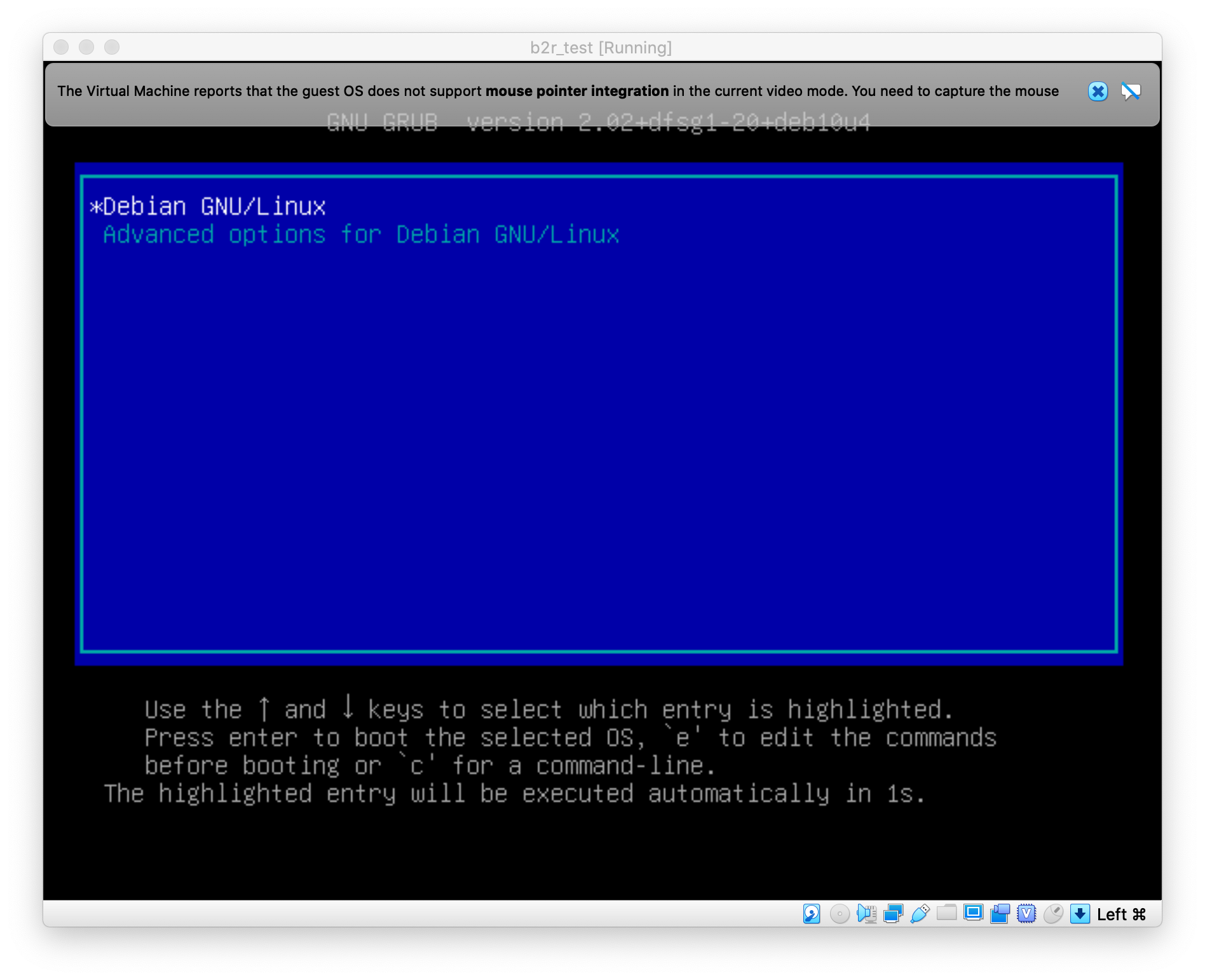Born to Code
42서울 본과정
보너스 X
노션이 보기 편합니다.
born2beroot 아카이브 배포판 by seunpark
아래 가이드를 따라하시면 설치가 완료되도록, 설치 순서대로 작성하였습니다.
해당 글이 치팅 시트로 변질됨을 방지하기 위해 중요부분을 삭제처리하였으니, 직접 검색하고 알아보는 시간을 가지고 임해주시기 바랍니다.
평가자분께선 피평가자가 이 사이트를 일반적인 수준 이상의 불필요한 참고 등 42서울 정신에 위배되는 행동을 하지 않는지 확인부탁드립니다.
설치가이드
Virtual Box 설치 및 debian 설치
-
launchpad에 virtualbox가 없을 경우 새로 설치해야 한다.
- managed software center에서 virtualbox 검색 및 install
- update 탭에서 update를 해야 설치가 완료됨.
-
debian을 설치해야 한다.
-
- 기준 현재 stable 버전은 11.0
-
10번대 버전을 사용해야 정상작동 된다. -
아래 링크에서 알맞은 버전을 선택하면 된다.
버전 폴더→ 알맞은 cpu (클러스터는amd64) →iso cd→debian ver cpu netist iso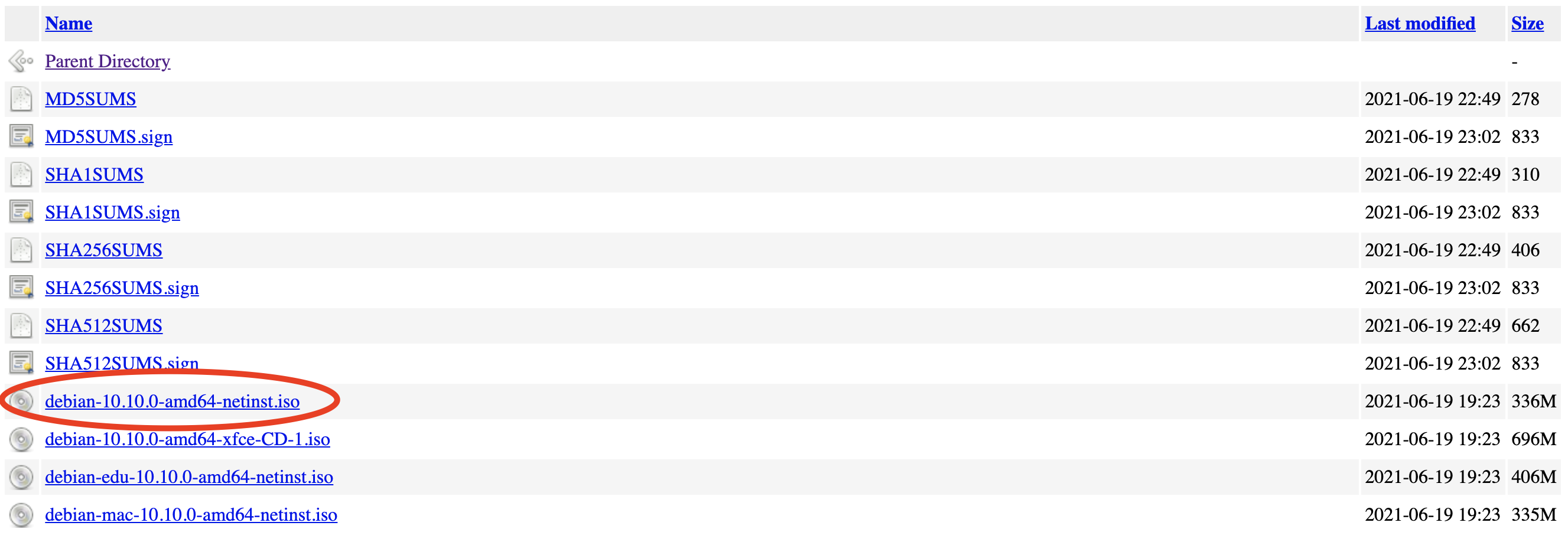
-
- new를 통해 새 가상환경 설치
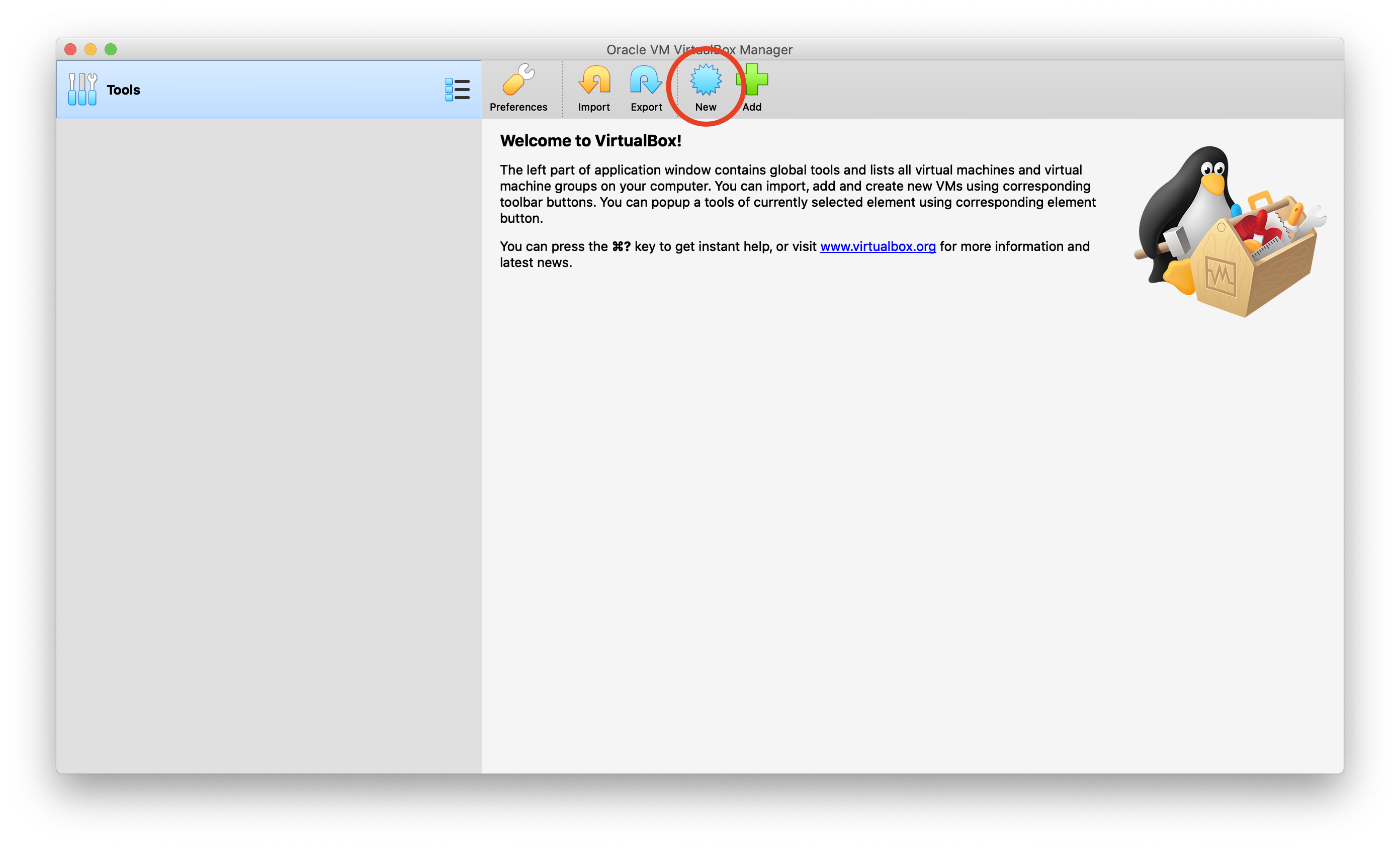
- 이름과 경로, 타입과 버전을 입력한다.
- name
생성될 폴더의 이름 - 경로
"그 곳"의 경로 입력 ("그 곳"의 경로로 설정해야 용량 문제가 일어나지 않는다.) - 타입, 버전
리눅스와 데비안 입력
- name
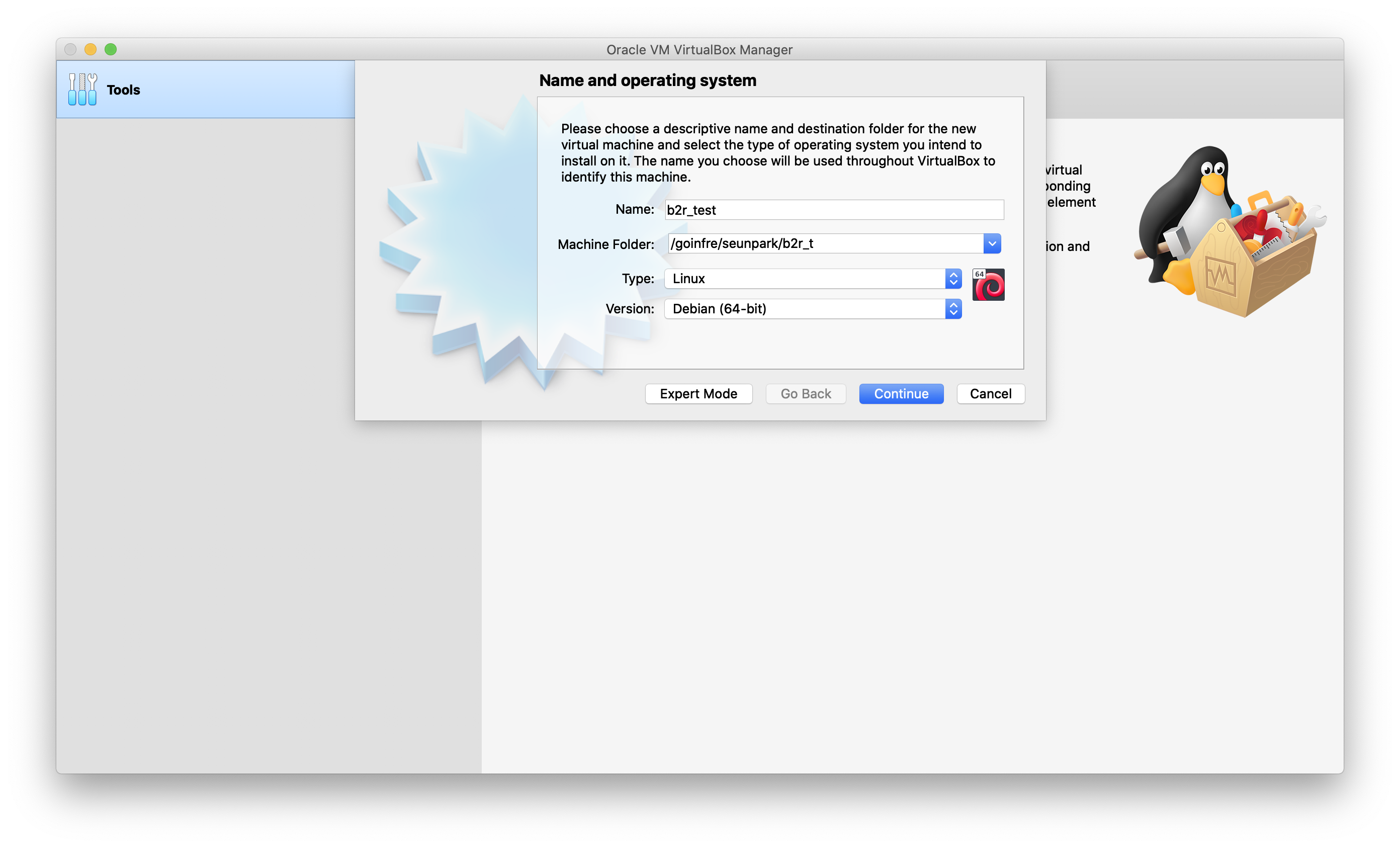
-
차례대로 설정한다.
-
1024MB (가상머신에서 사용할 메모리 크기)
-
Create a Virtual hard disk now (가상디스크 파일을 만들게 됨)
-
VDI (virtualbox 에서만 사용가능한 포맷)
VDI
가상머신 핵심파일로 다른 파일 없이도 현재 상태의 가상머신을 살릴 수 있음.
다른 pc로 이동하여 사용할 때 파일 하나만 가지고 가면 됨.VHD
virtualbox, hyper-x, xen에서 구동가능한 포맷방식VMDK
virtualbox, VMware에서 구동가능한 포맷방식 -
Dynamically allocated (저장공간이 동적으로 설정되어 공간효율에 좋음, 성능은 떨어짐)
-
8.0GB (저장공간의 한계치)
-
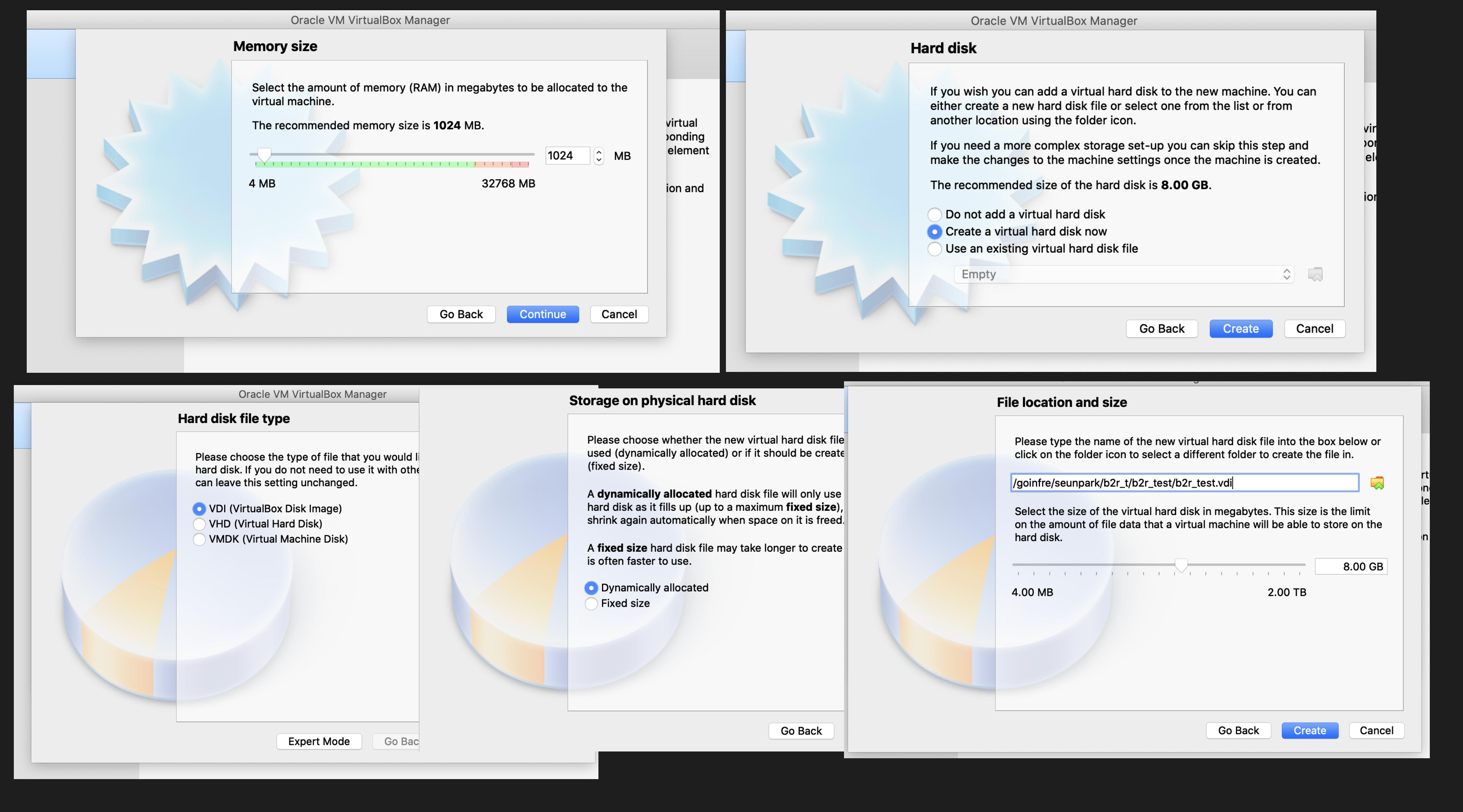
- start를 눌러 시작.
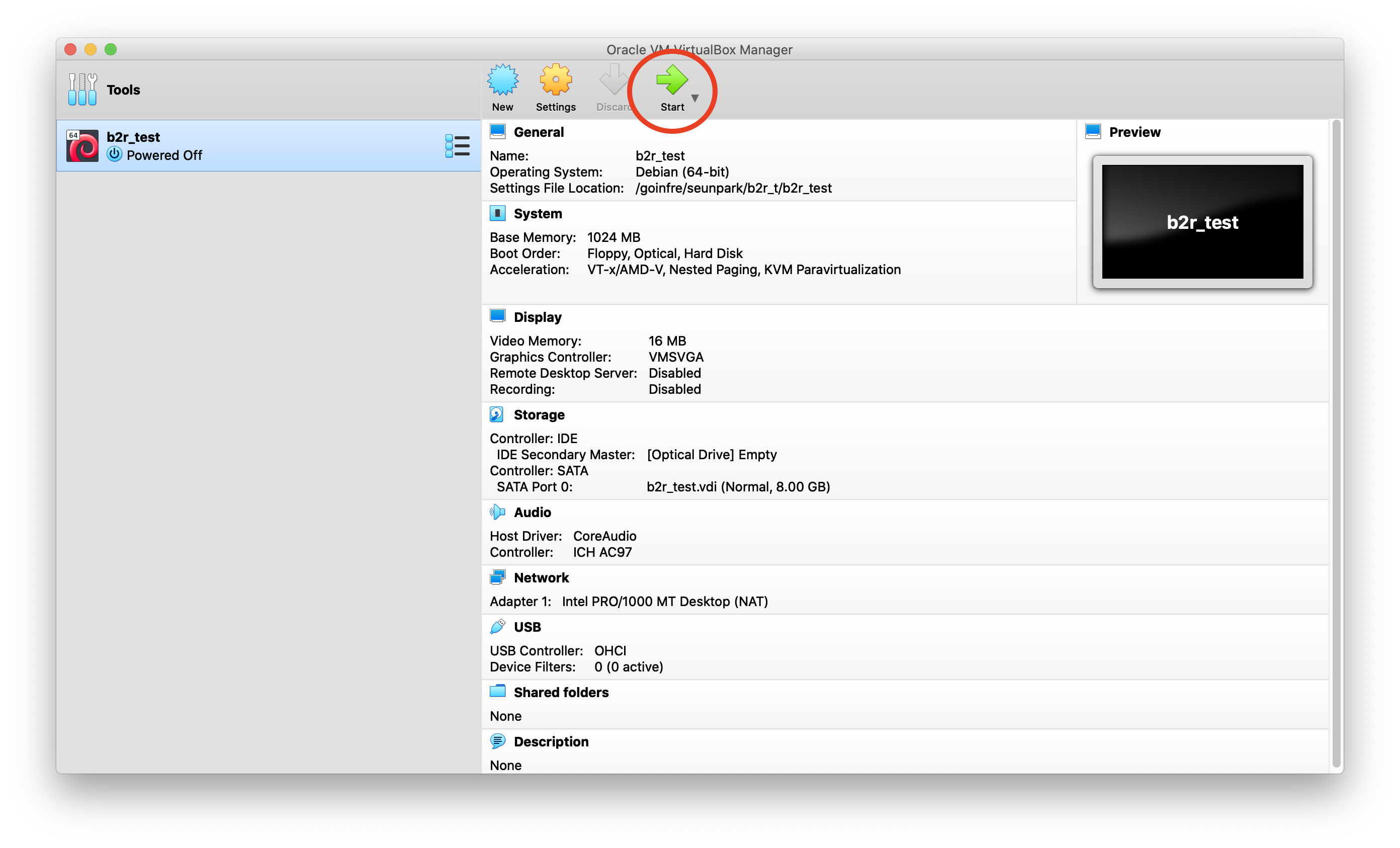
- 경로에 아까 다운로드 받은 debian iso 파일 설정.
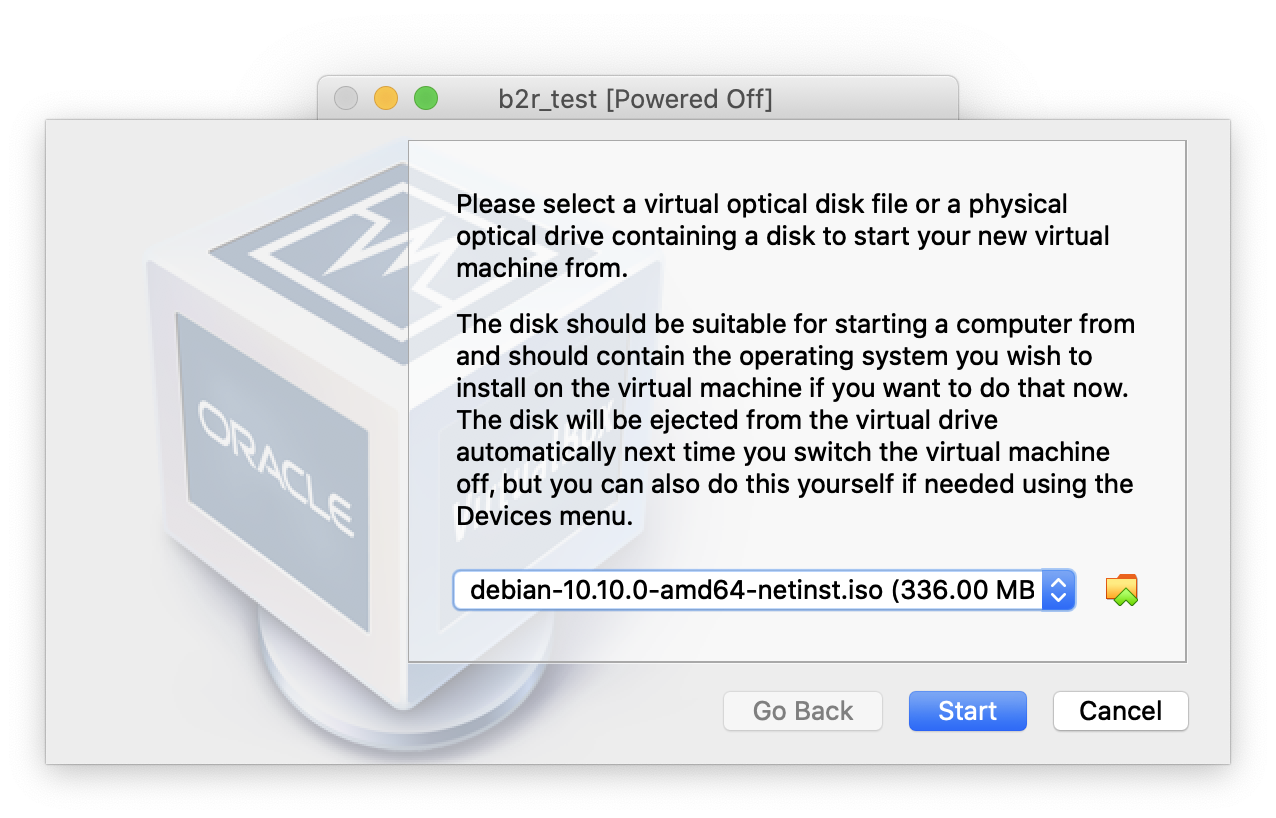
처음에 창이 굉장히 작다.
상태바의 view → virtual screen1 → 275% 설정하면 된다.
- 2번째
Install엔터
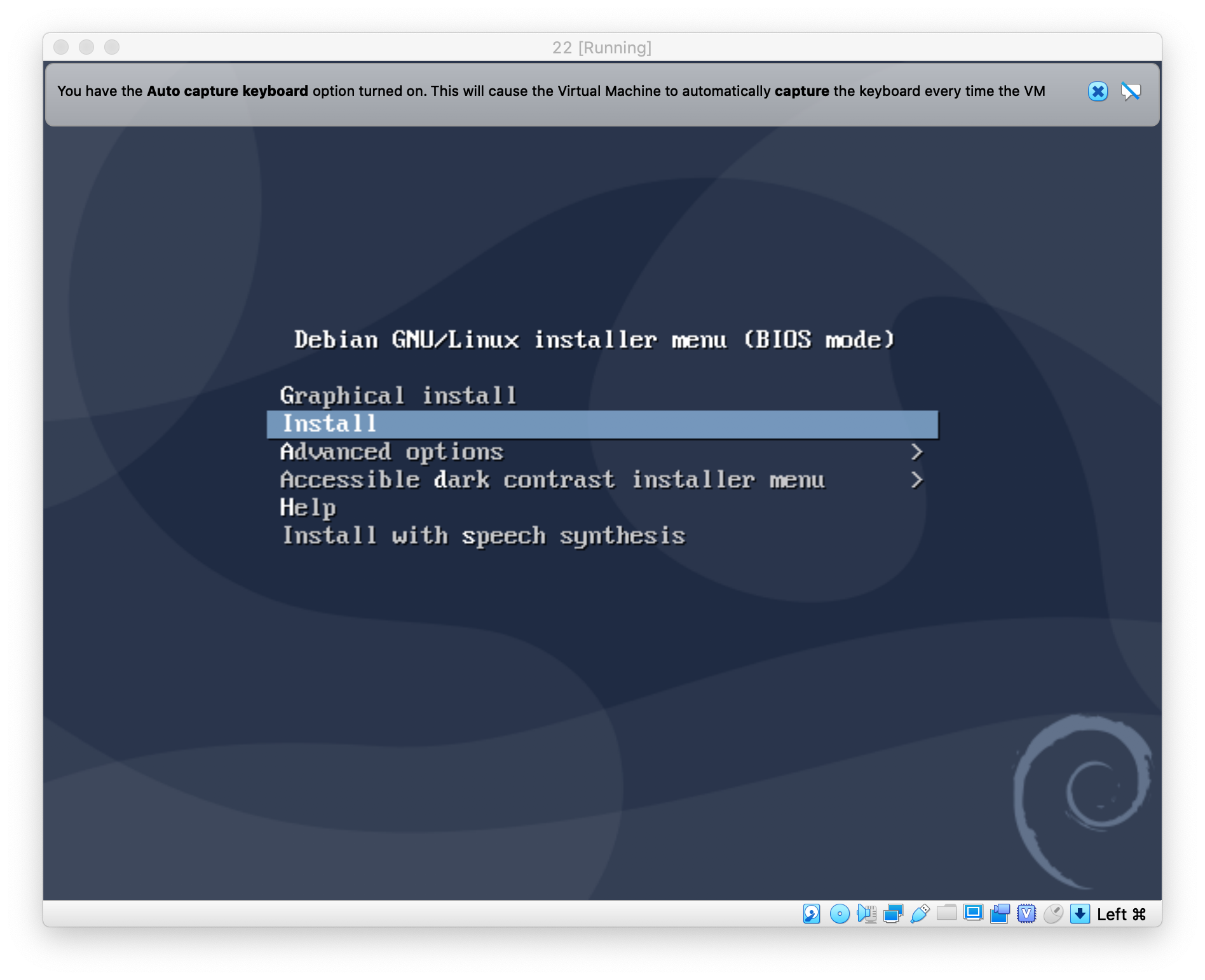
-
언어는
English로 선택한다. Korean은 글자가 깨지는 이슈가 있을 수 있다.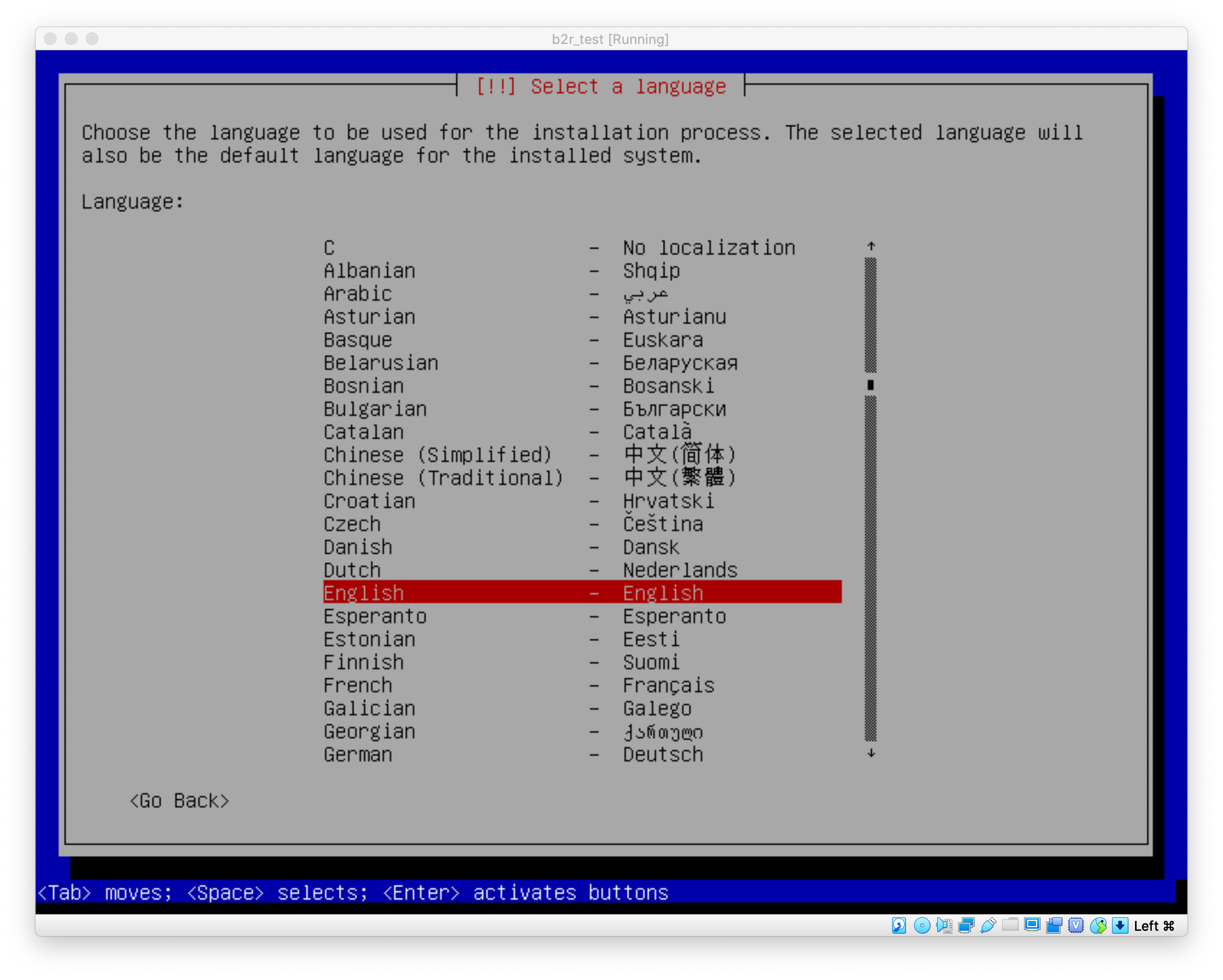
-
국가는
other→Asia→Korea, Republic of로 선택한다.북한주민이 되지 않게 조심하자.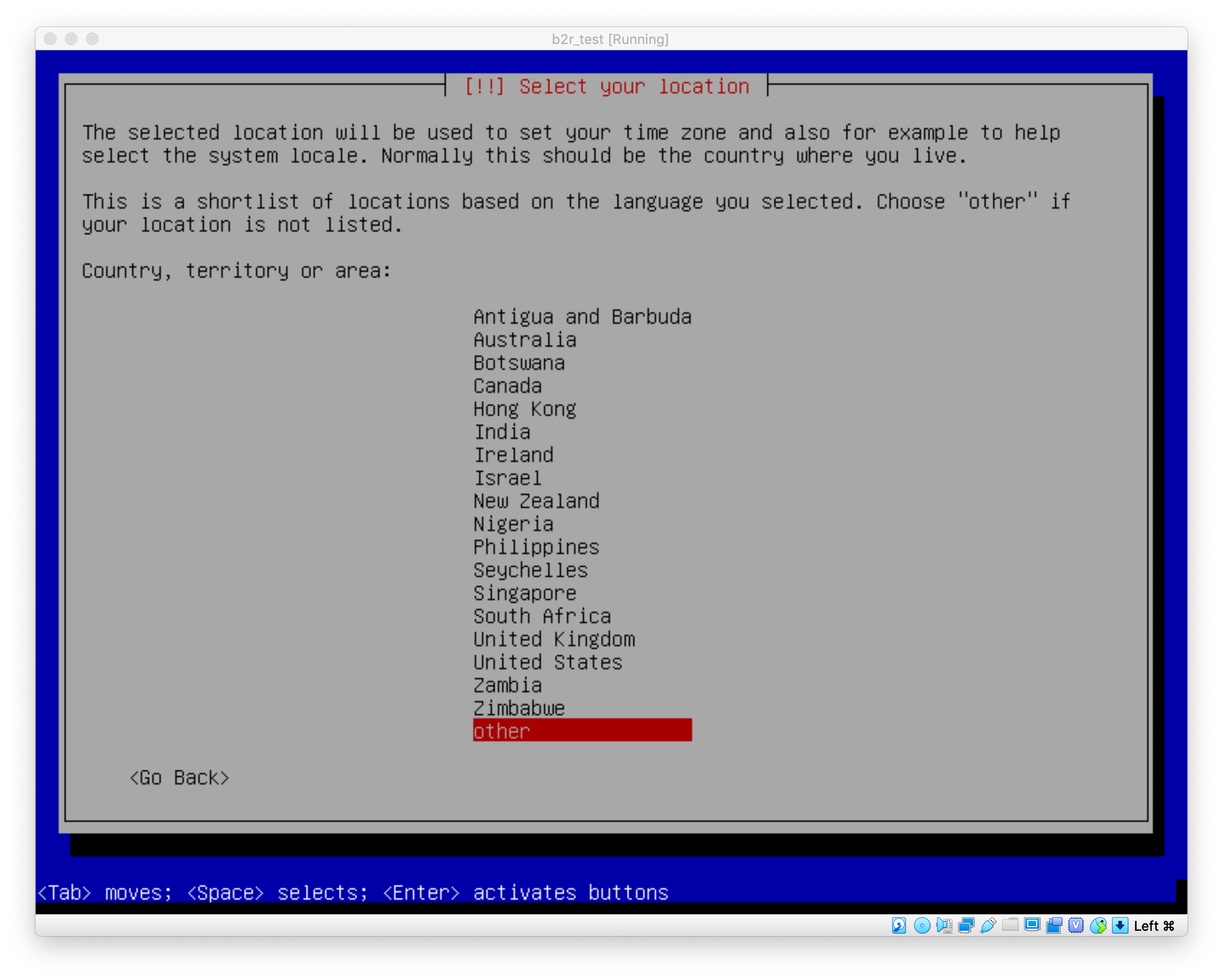
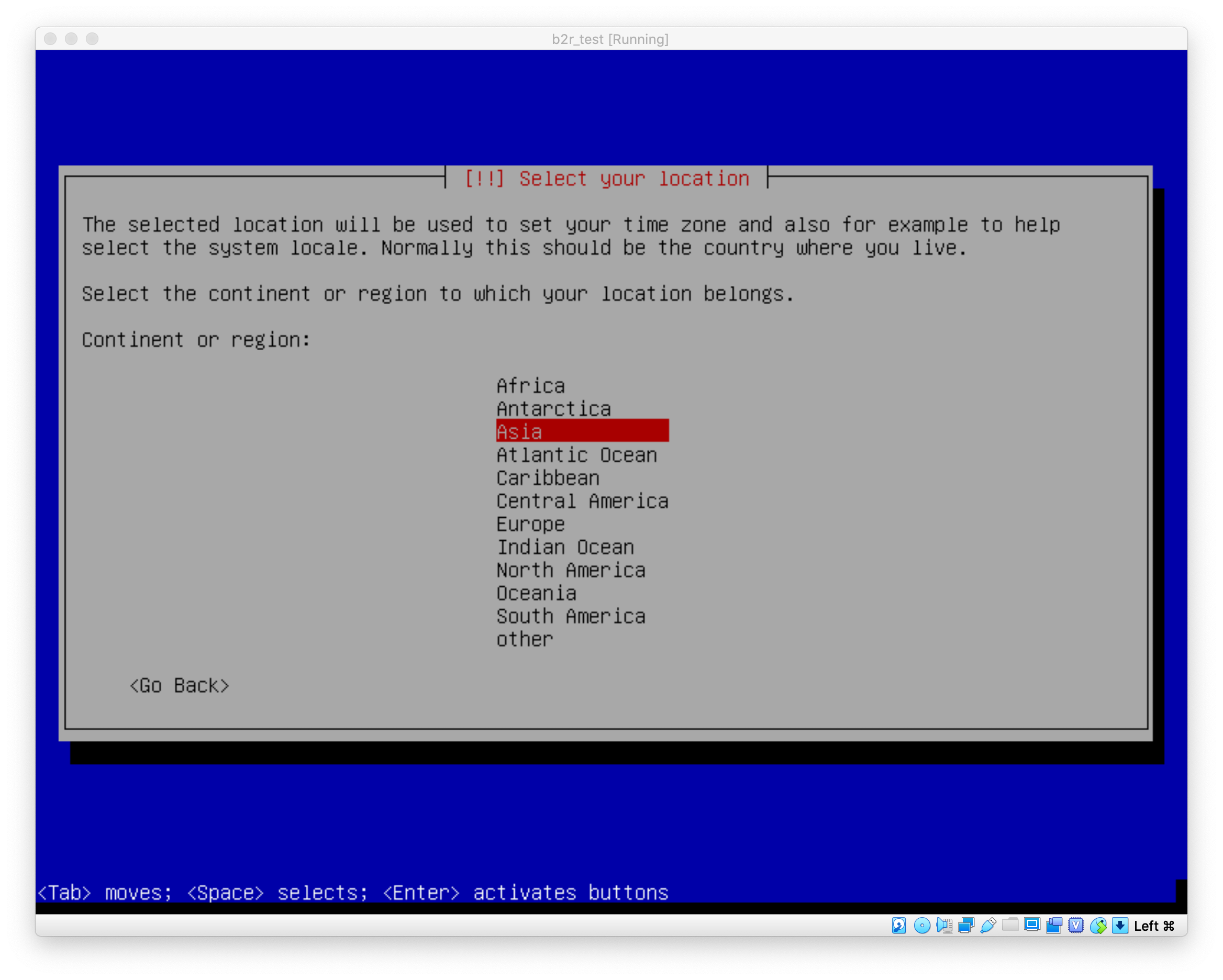
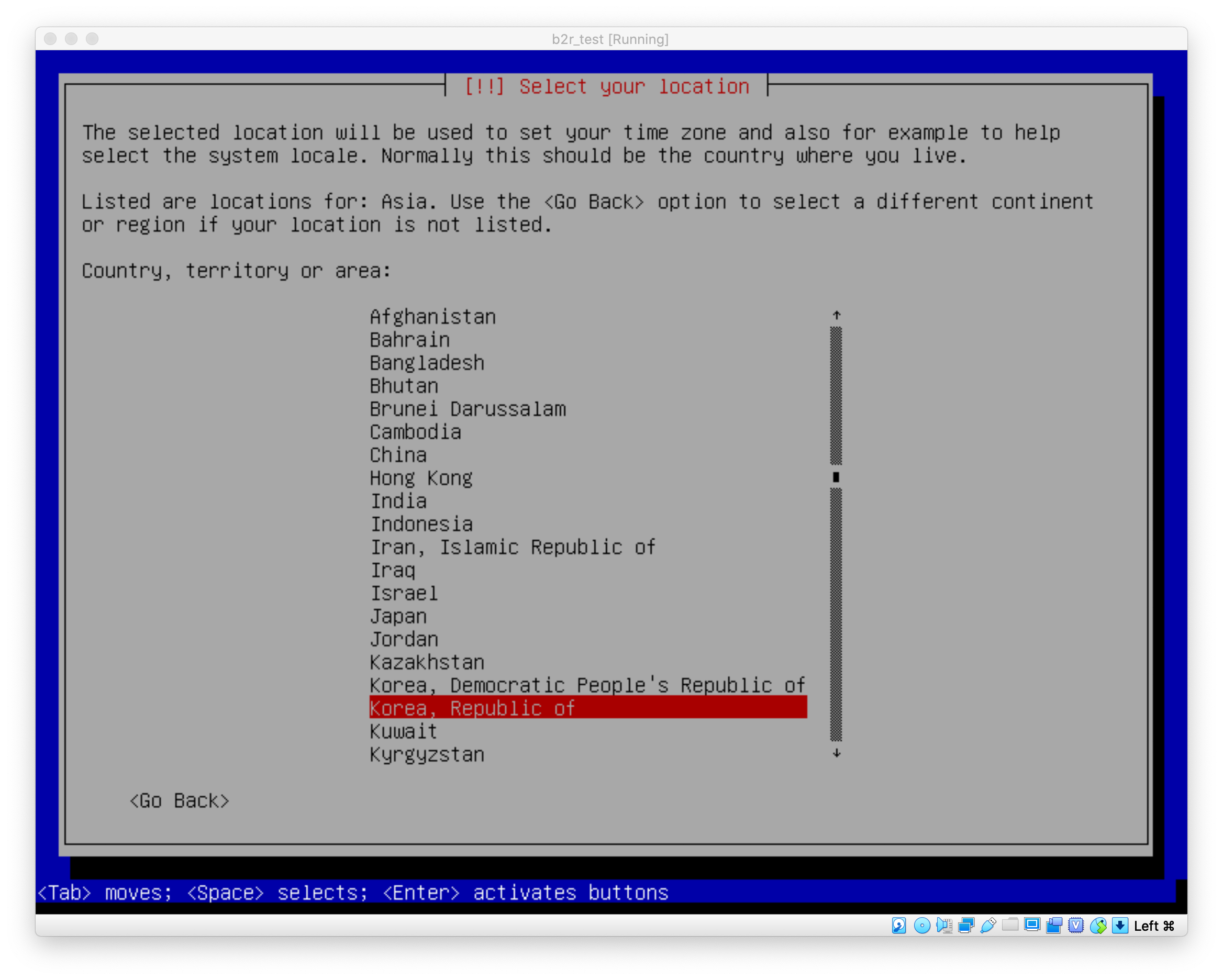
-
United States로 선택한다.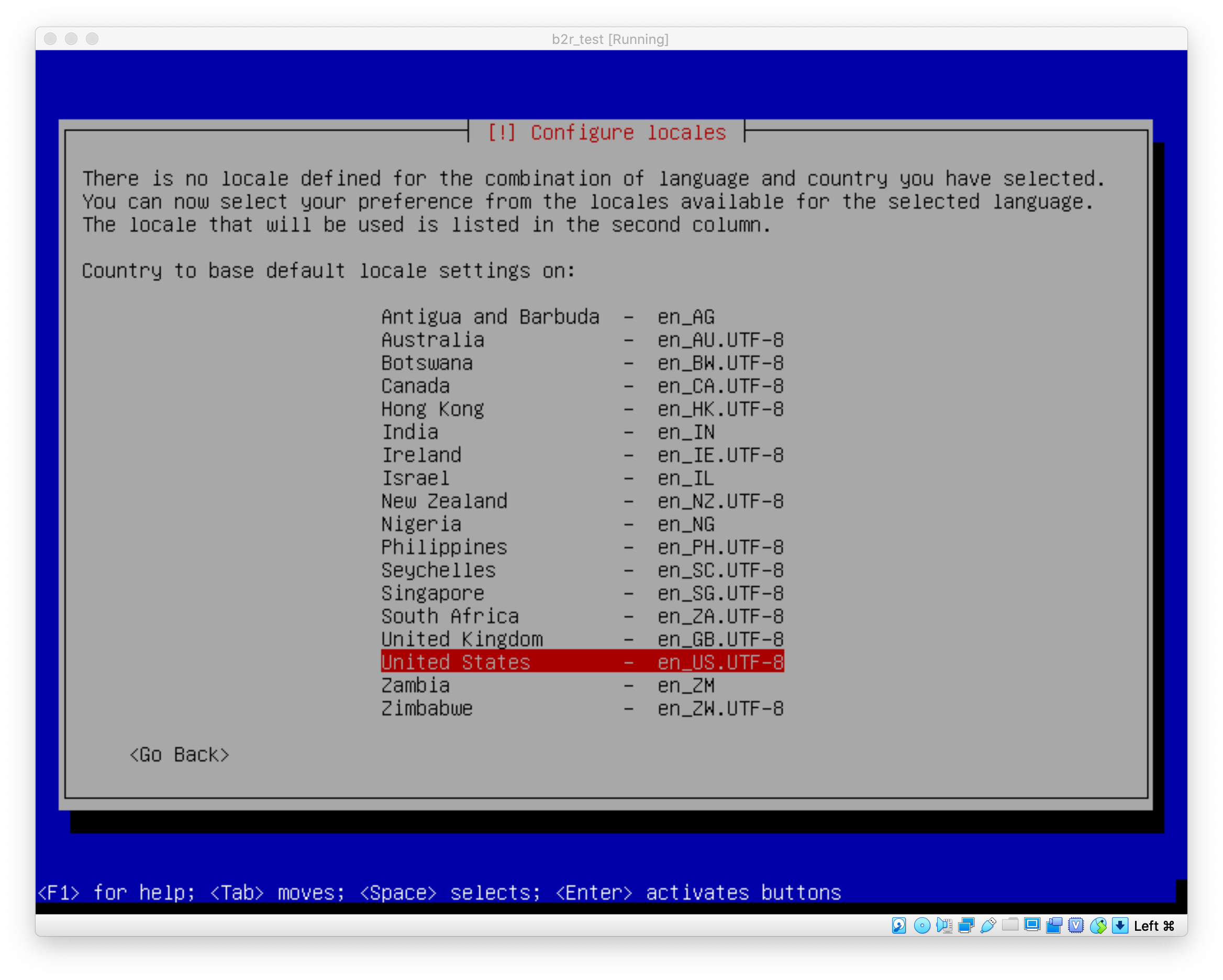
-
키보드는
Korean으로 설정한다.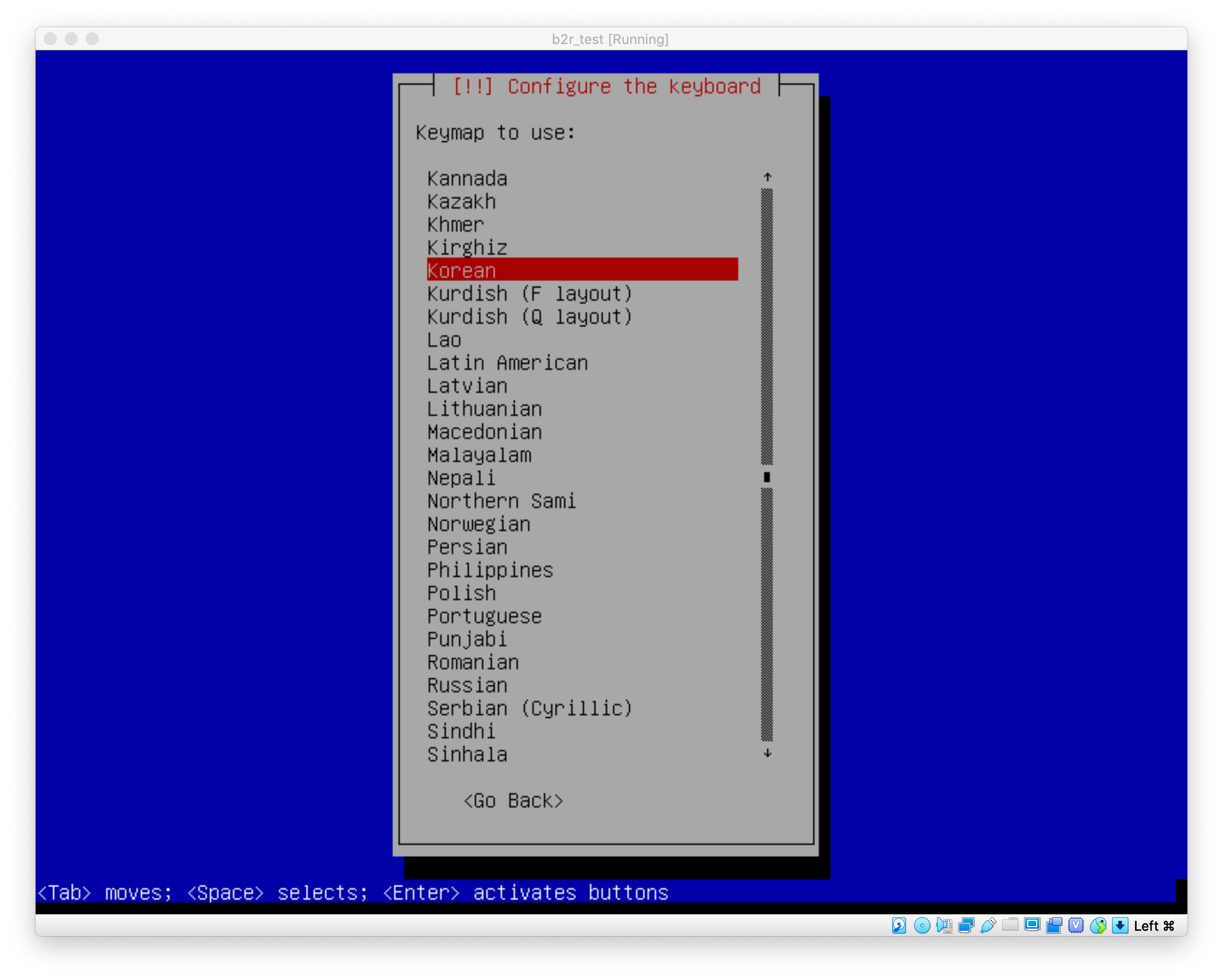
-
호스트네임을 설정해야 한다.
서브젝트에서 요구하는대로 입력한다.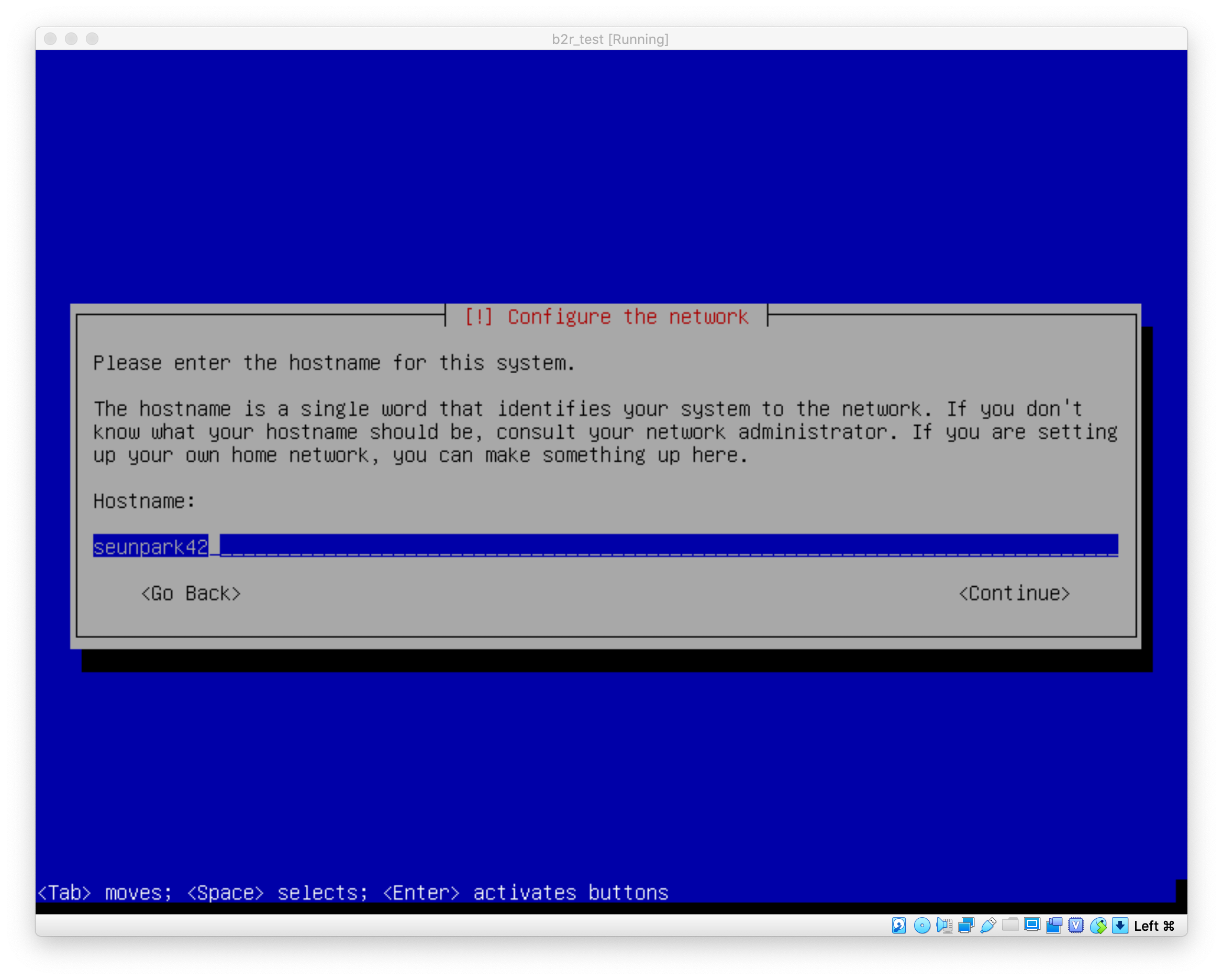
-
빈칸으로 넘어간다.
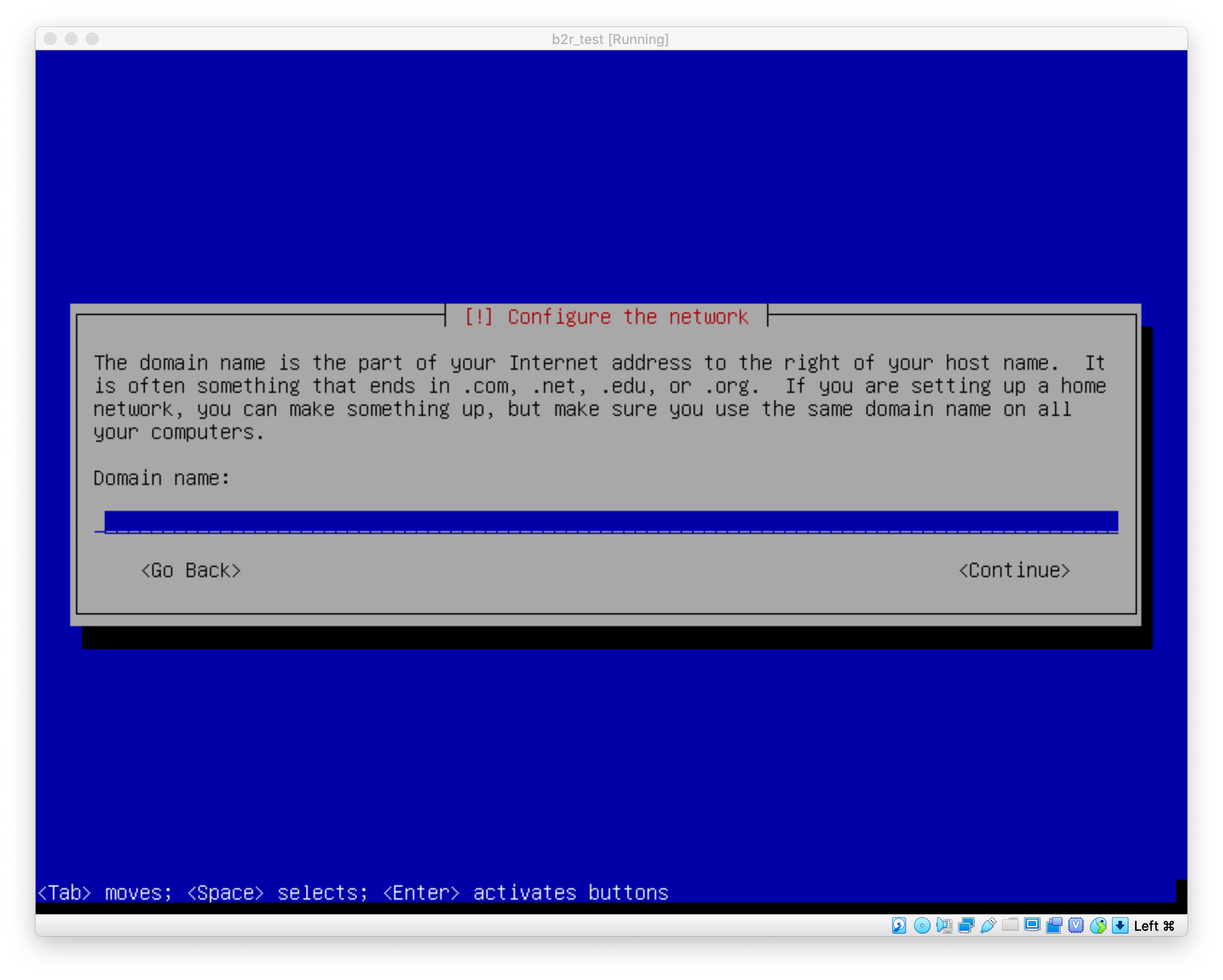
-
호스트네임의 비밀번호를 설정한다.
두번 입력해야 한다.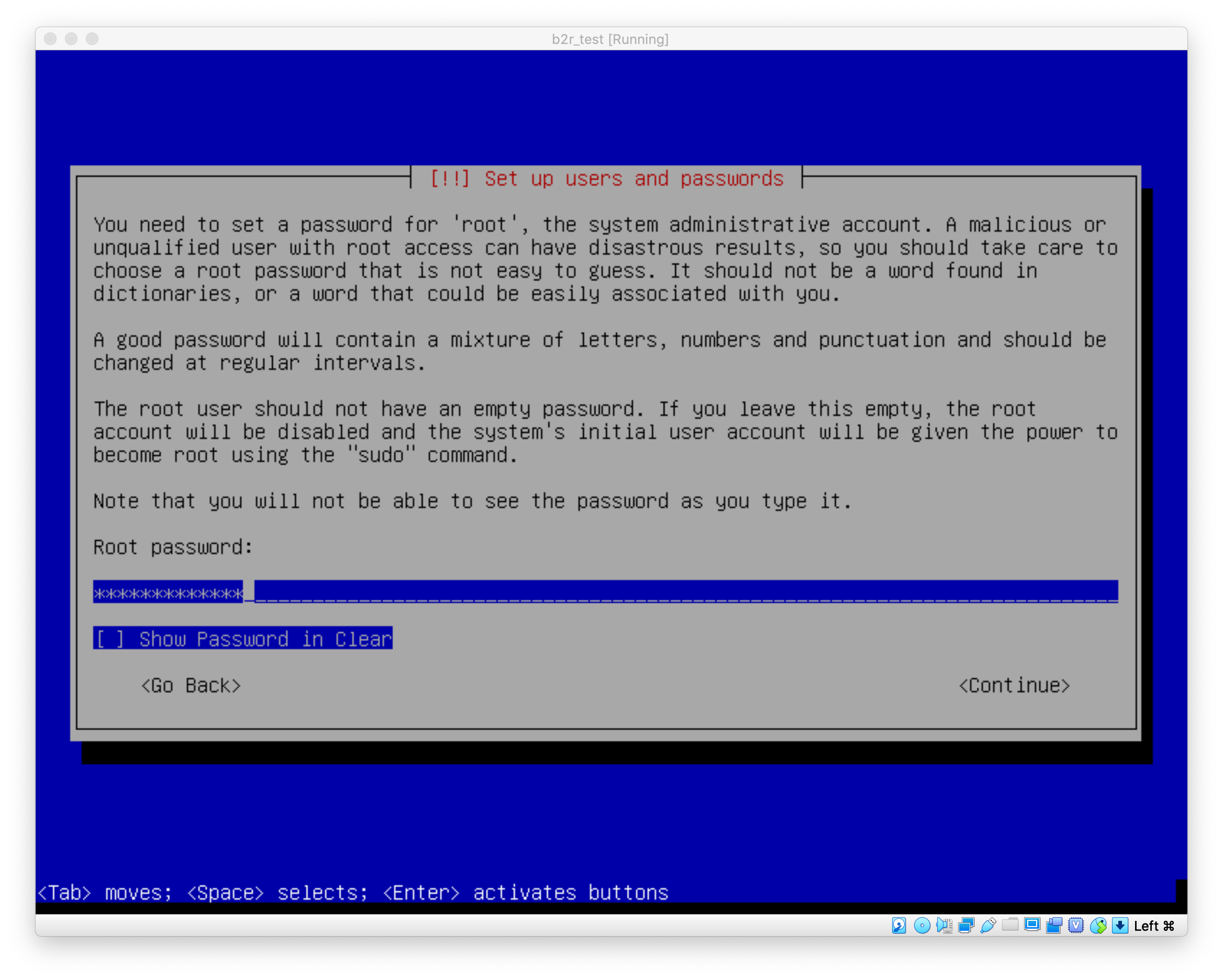
-
해당 가상머신으로 작업할 때 사용할 계정의 이름, ID, 암호를 설정한다.
서브젝트에서 요구하는대로 입력한다.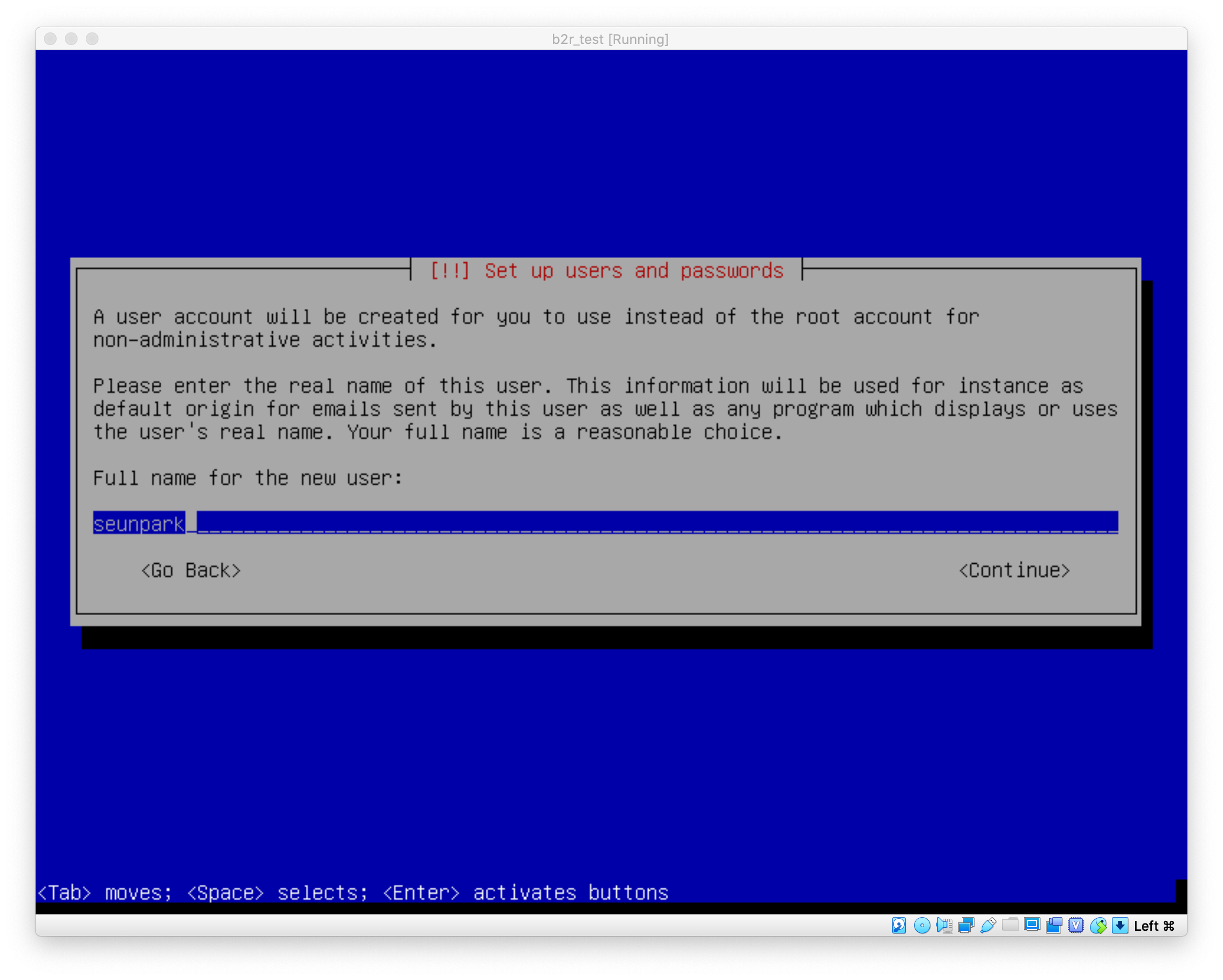
-
다음으로 넘어가면 앞서 적은 user이름이 자동으로 적혀있다. (이름 ⇒ ID 같이 가려는 듯)
continue로 넘어가도록 한다.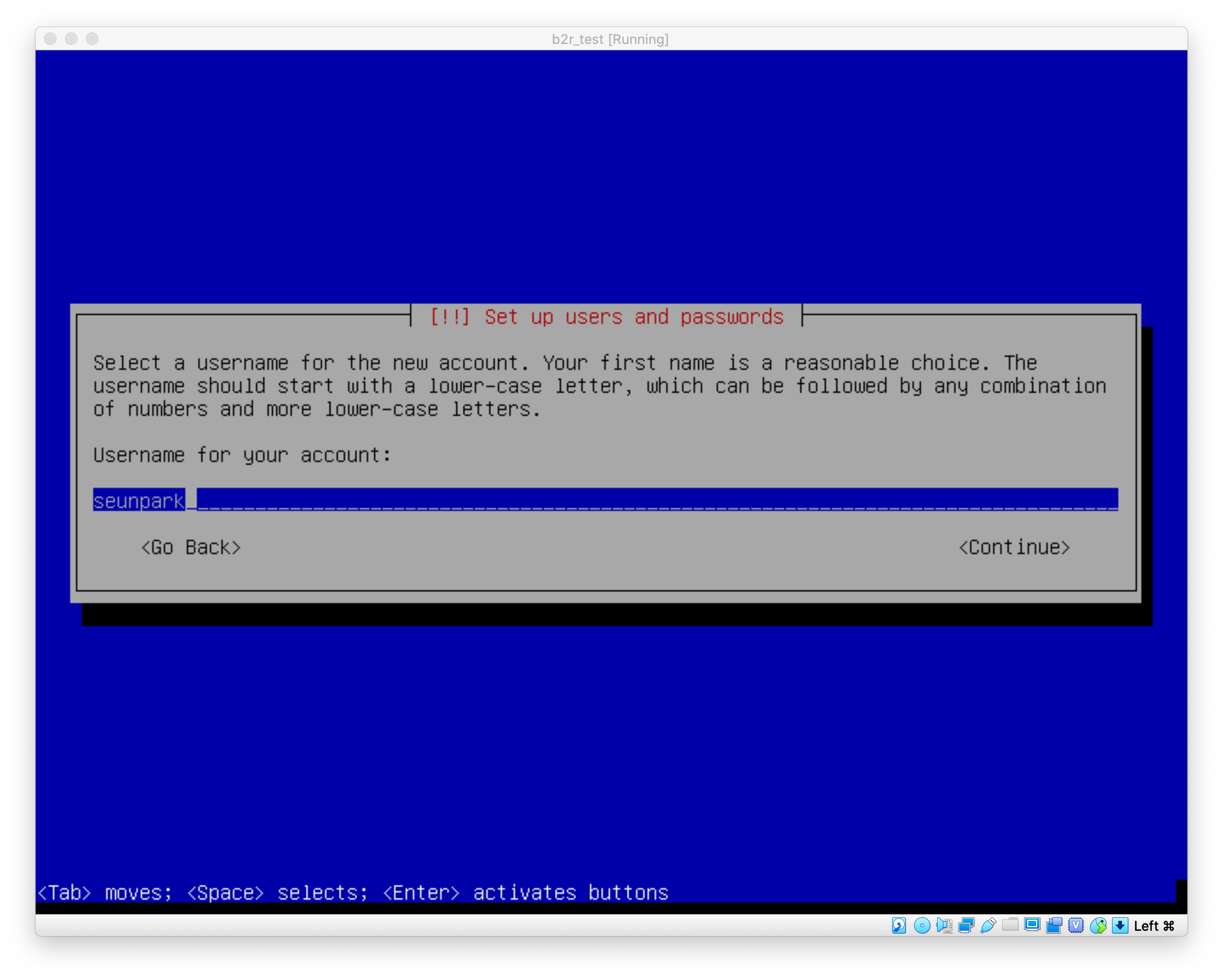
-
서브젝트에서 요구하는데로
암호화된 LVM을 선택한다.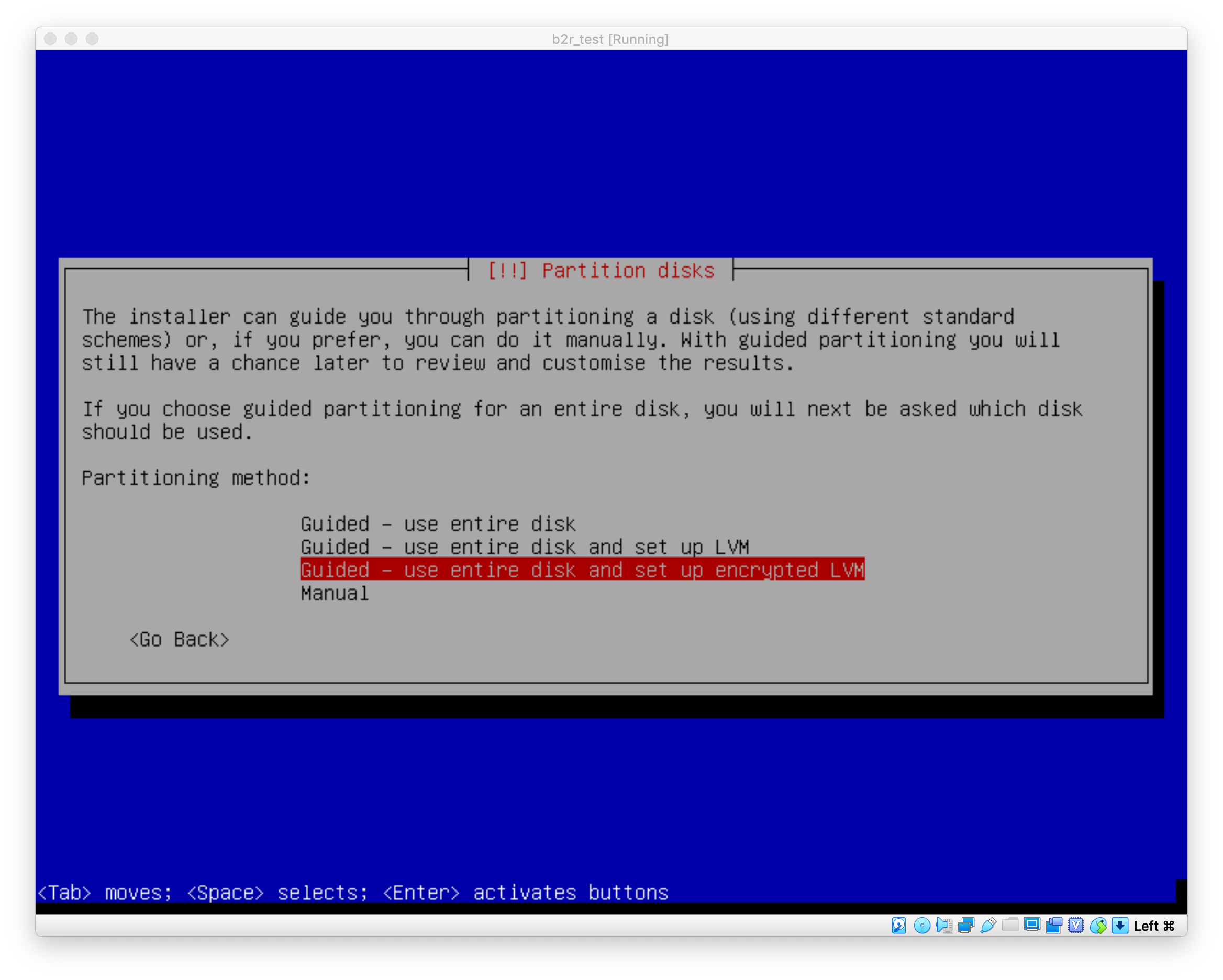
-
다음
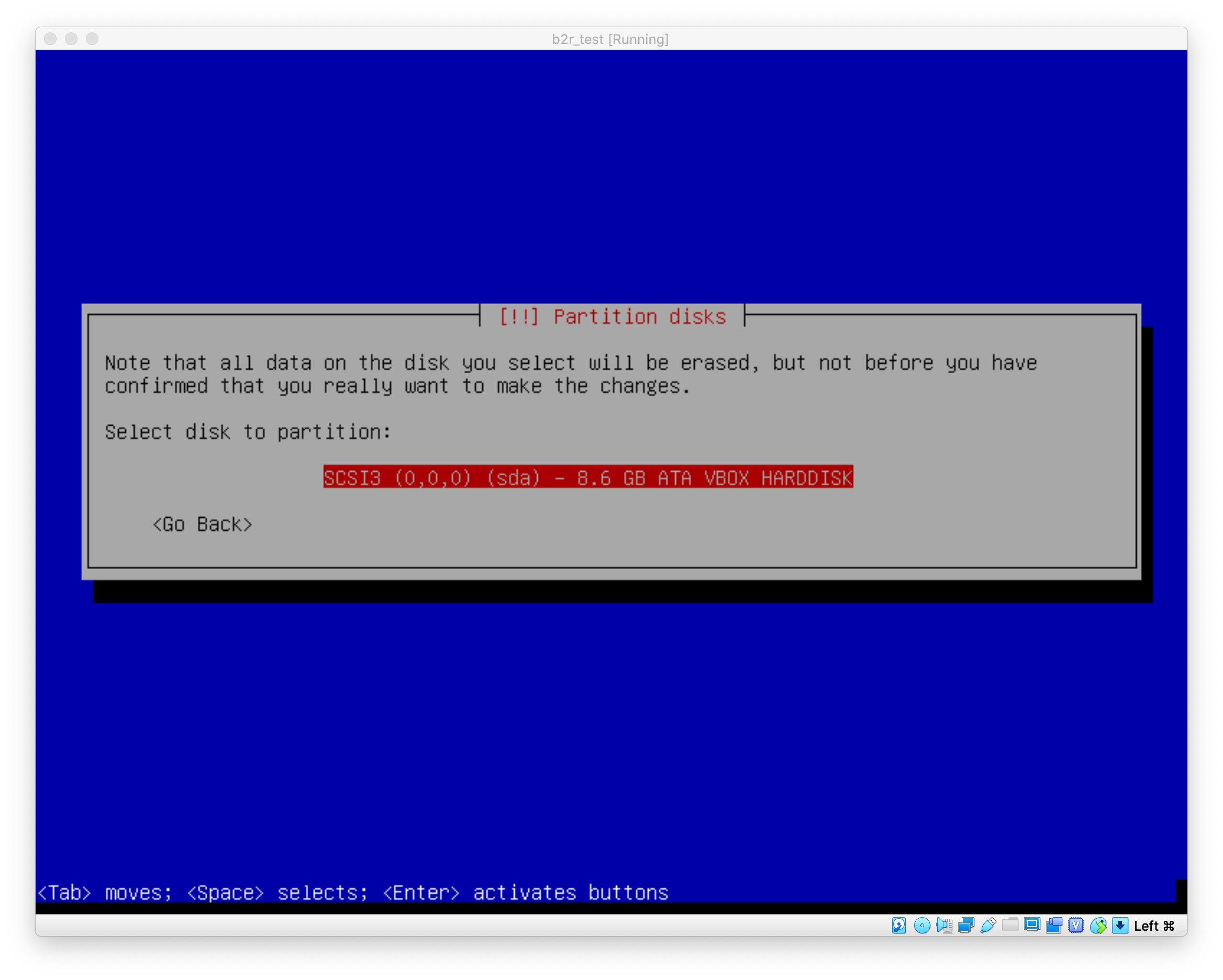
-
파티션을 분할해야 하니
Separate ...선택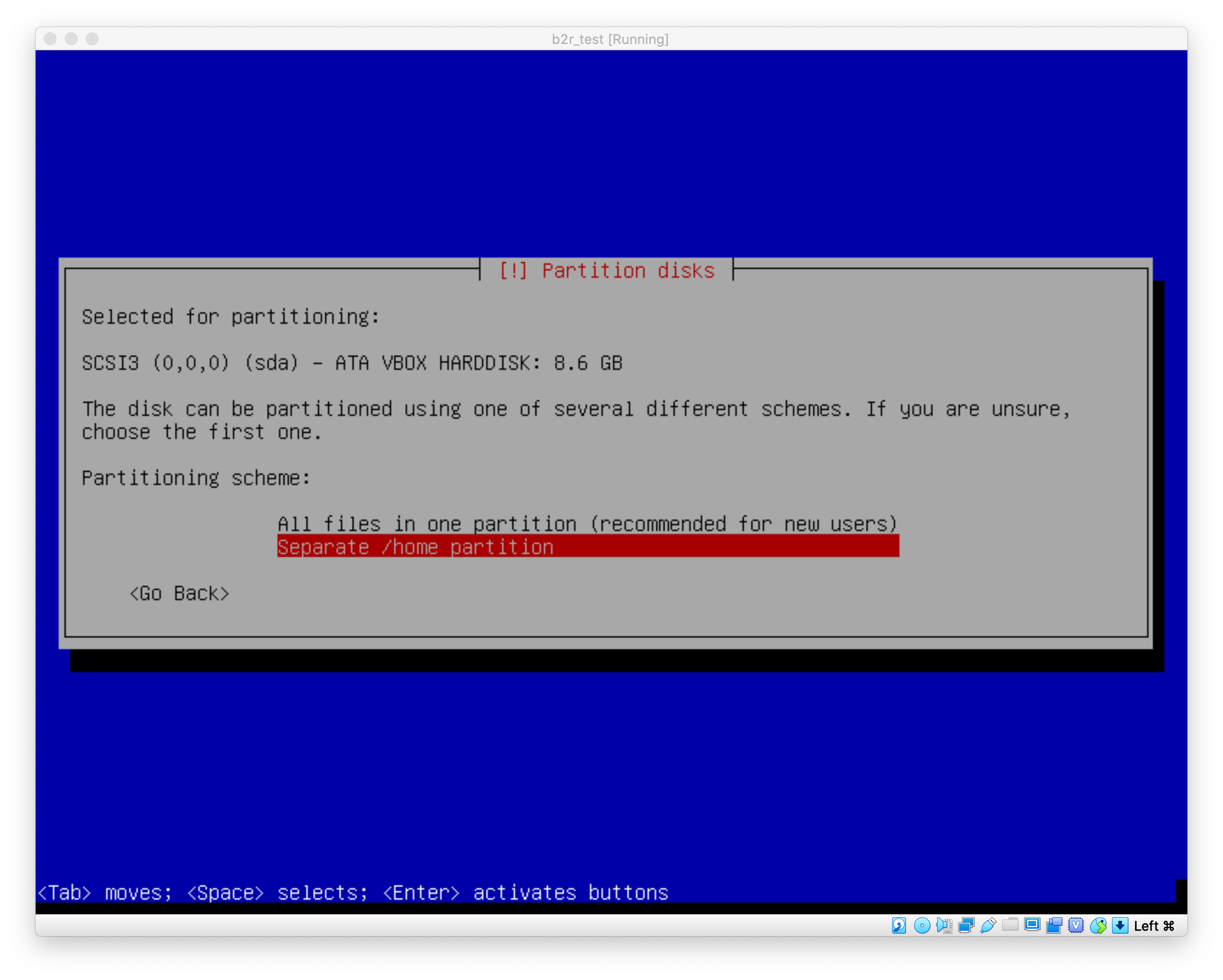
-
LVM 구성하시겠습니까? → yes
기존 드라이브를 LVM으로 분할하여 사용함을 선택하는 것 같다.
++ 드라이브 덮어쓰기 물어보는 듯 함.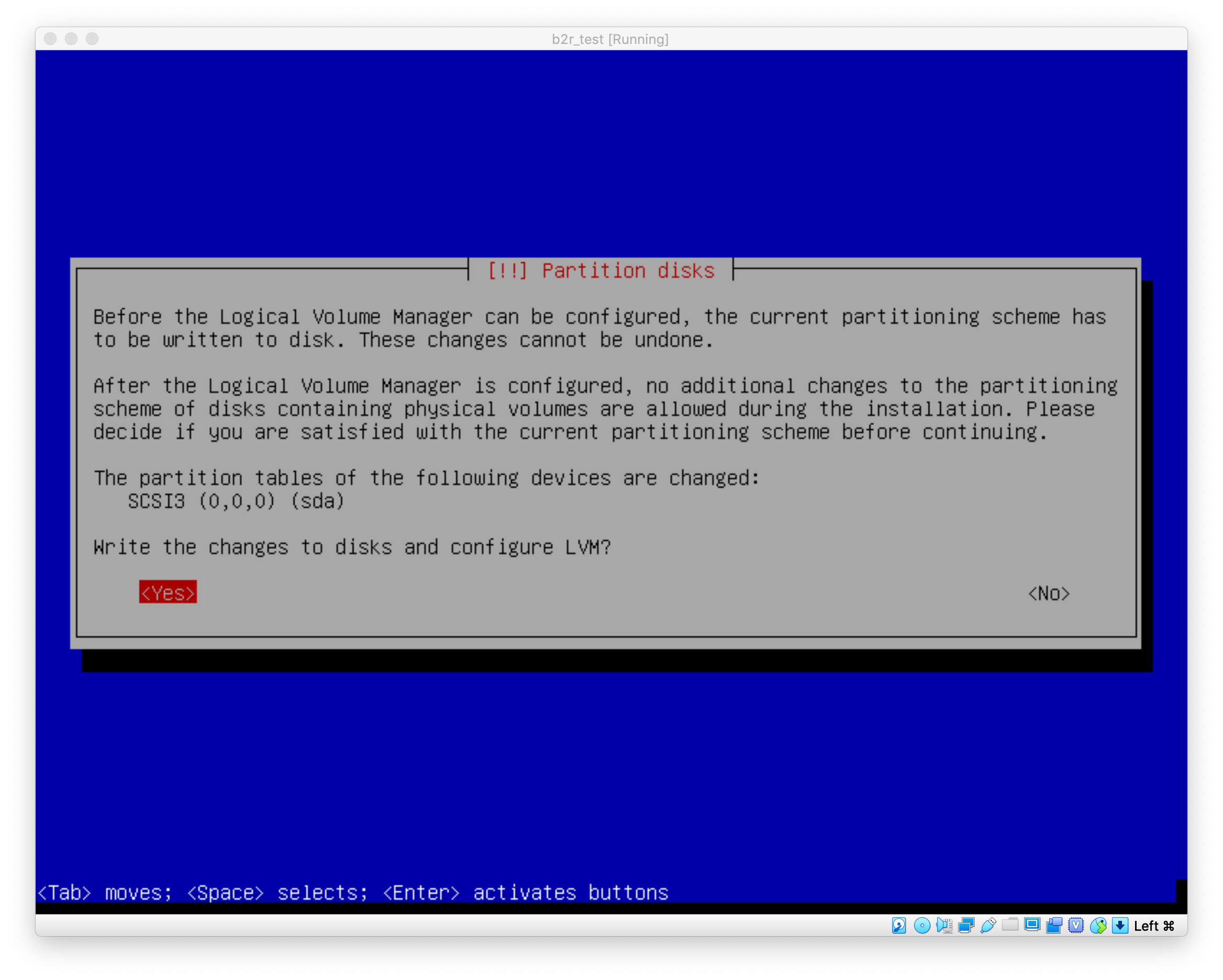
-
암호화LVM에 대한 비밀번호를 설정한다.
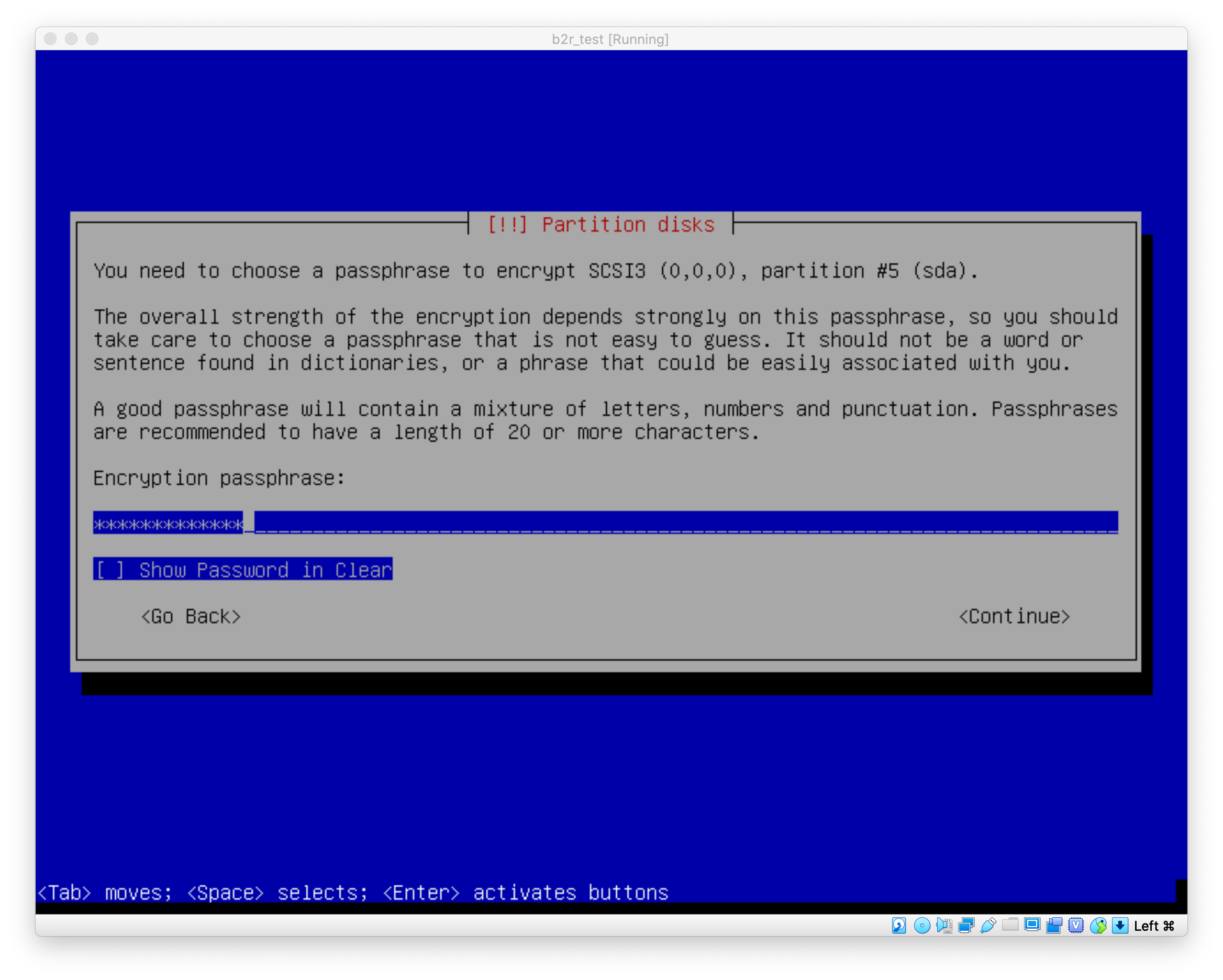
-
기존 8.1GB 그대로 선택한다.
LVM 분할 할 볼륨의 크기를 묻는 것 같다. 전체 용량 선택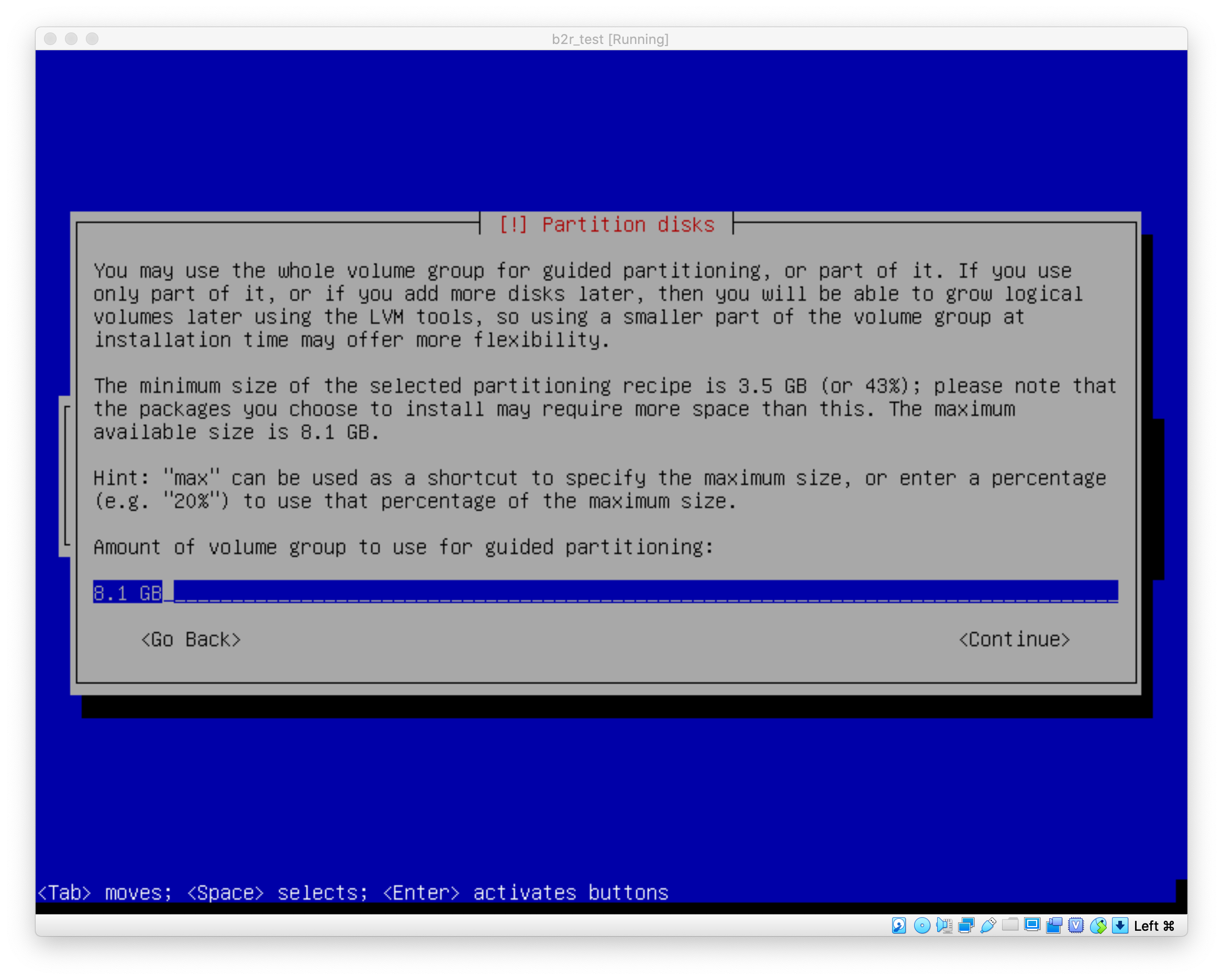
-
끝내기
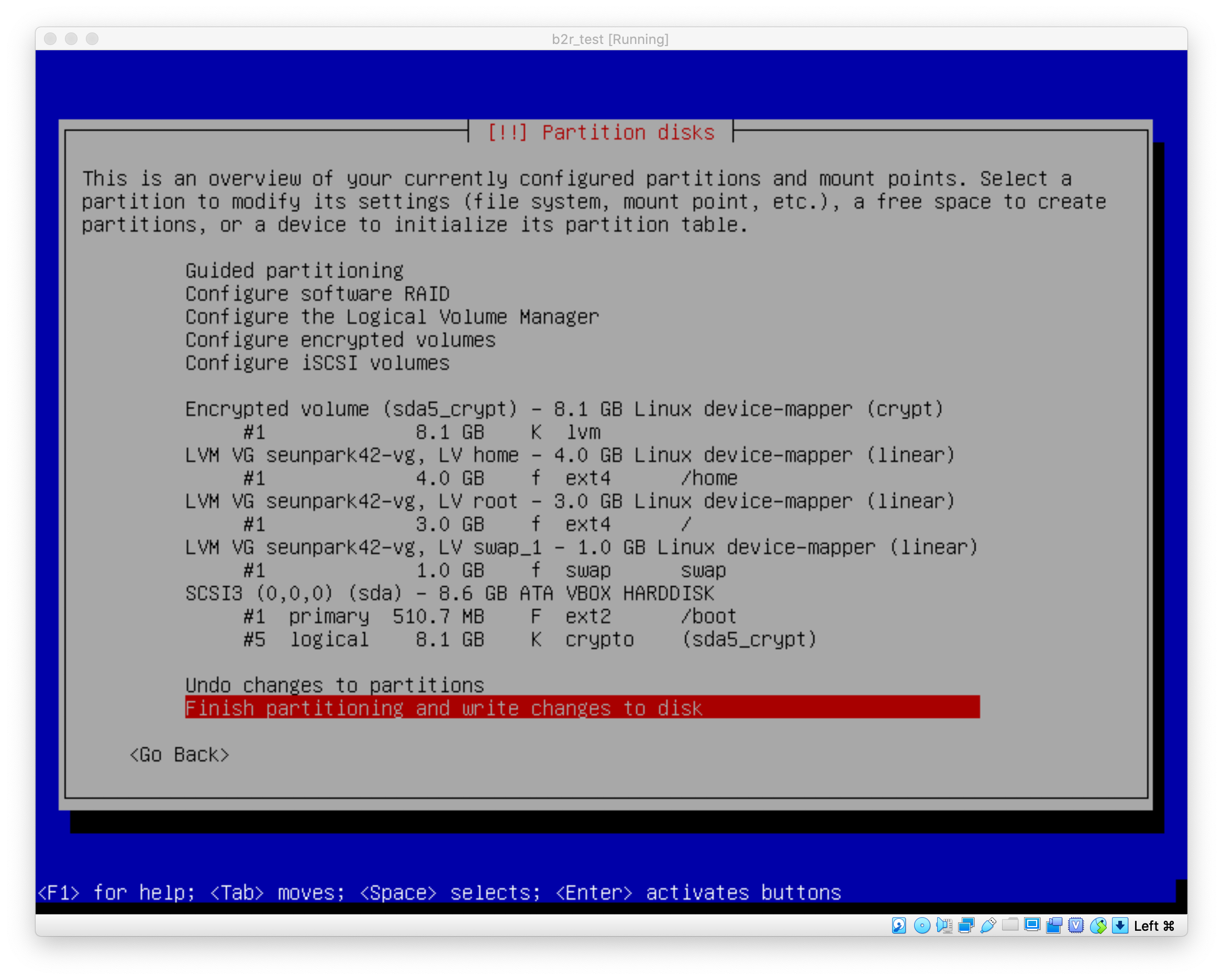
-
디스크 덮어쓰기 전 확인,
Yes선택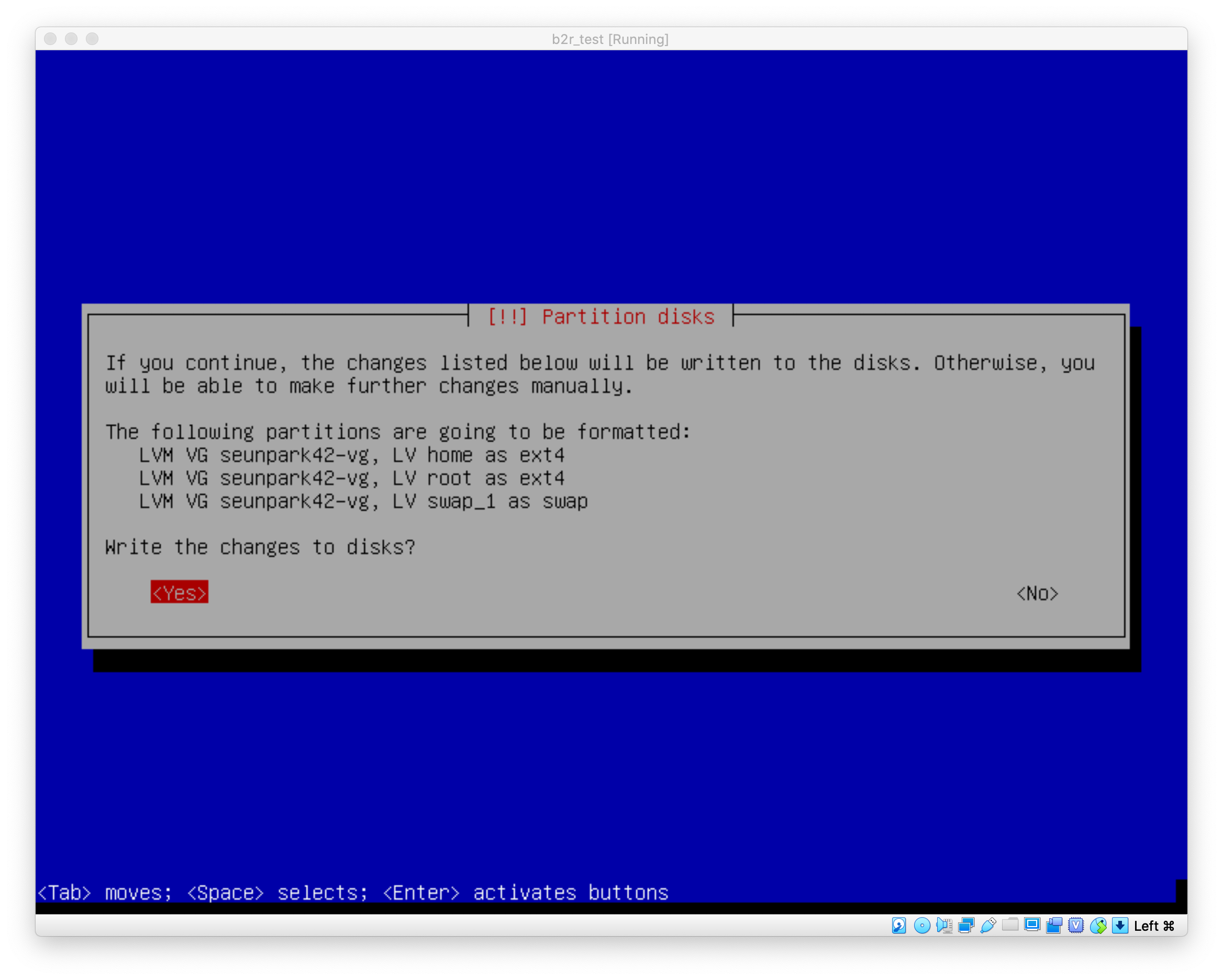
-
더 읽을 파일은 없으니
no선택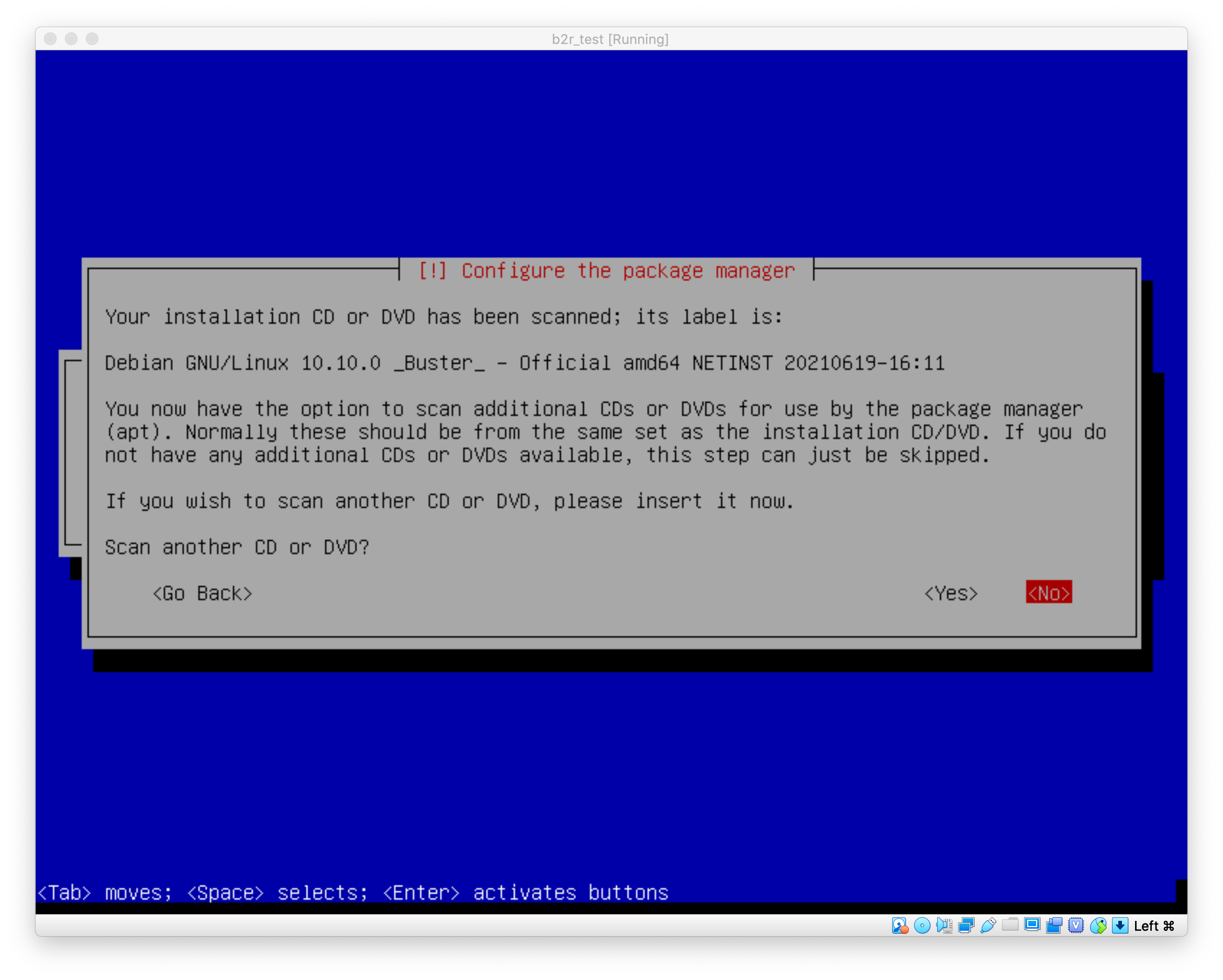
-
대한민국 선택
update, upgrade, 프로그램 추가를 위한 네트워크 미러 사이트 설정.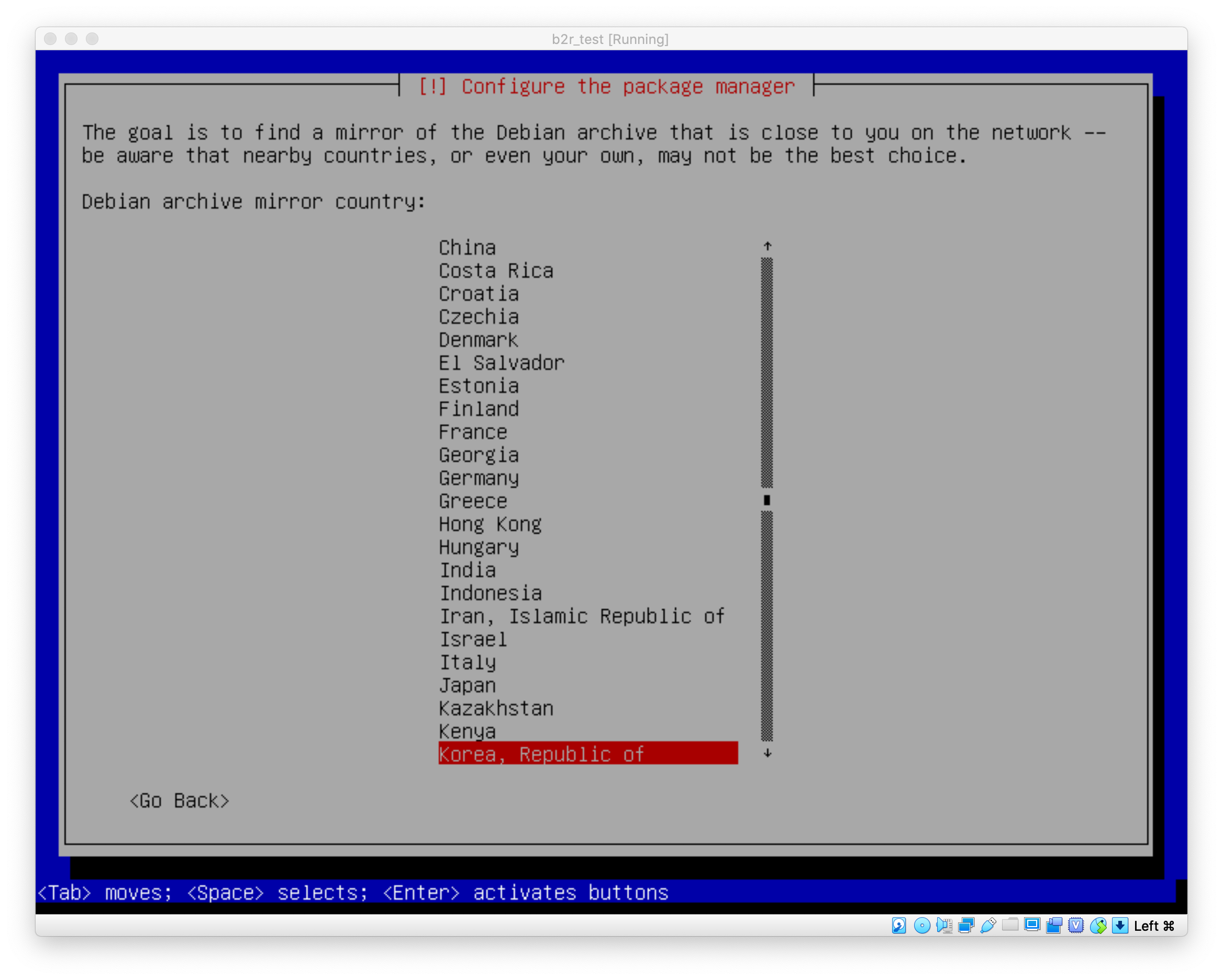
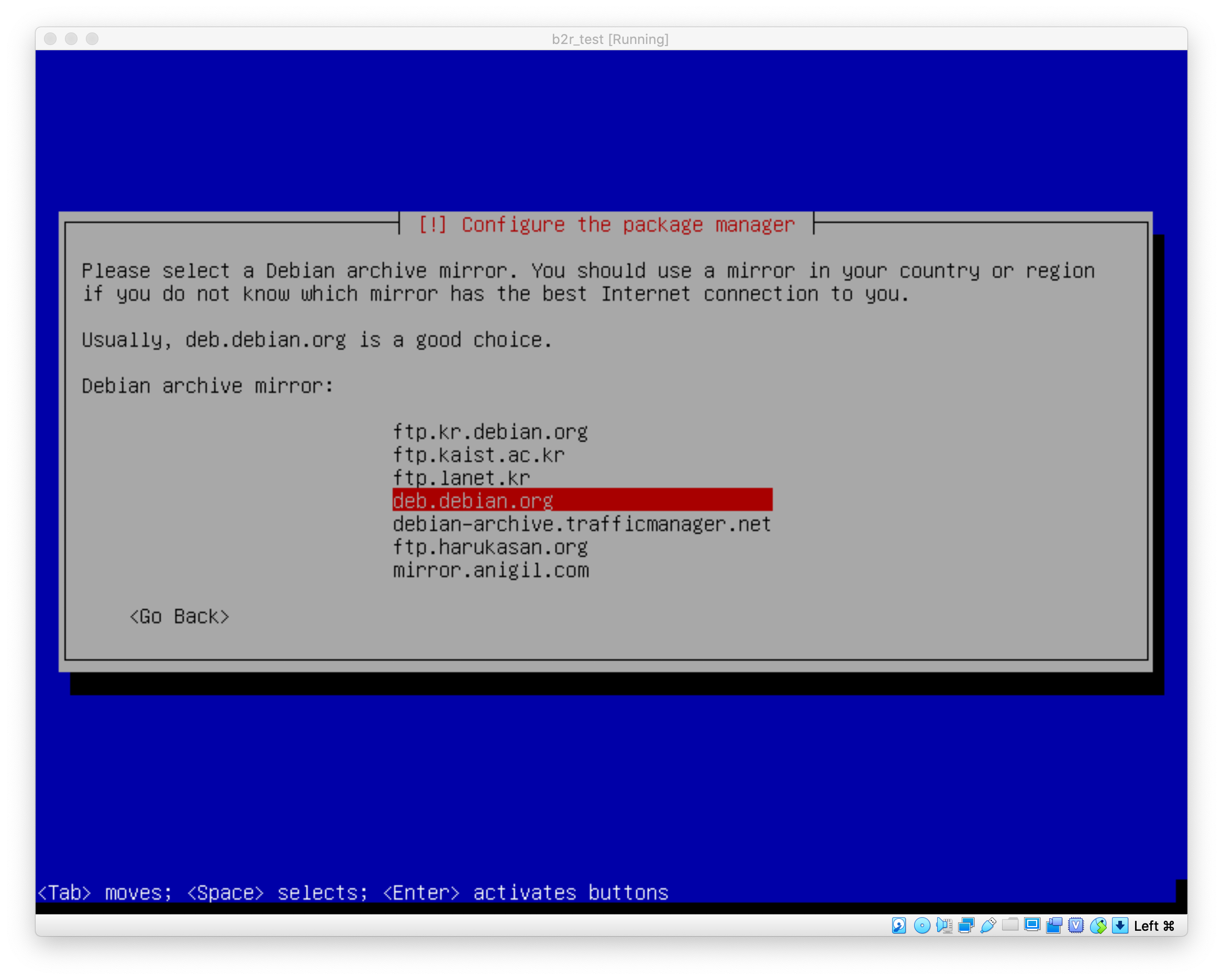
-
프록시 설정이 필요한 경우 선택, 우리는 그냥
enter를 눌러 진행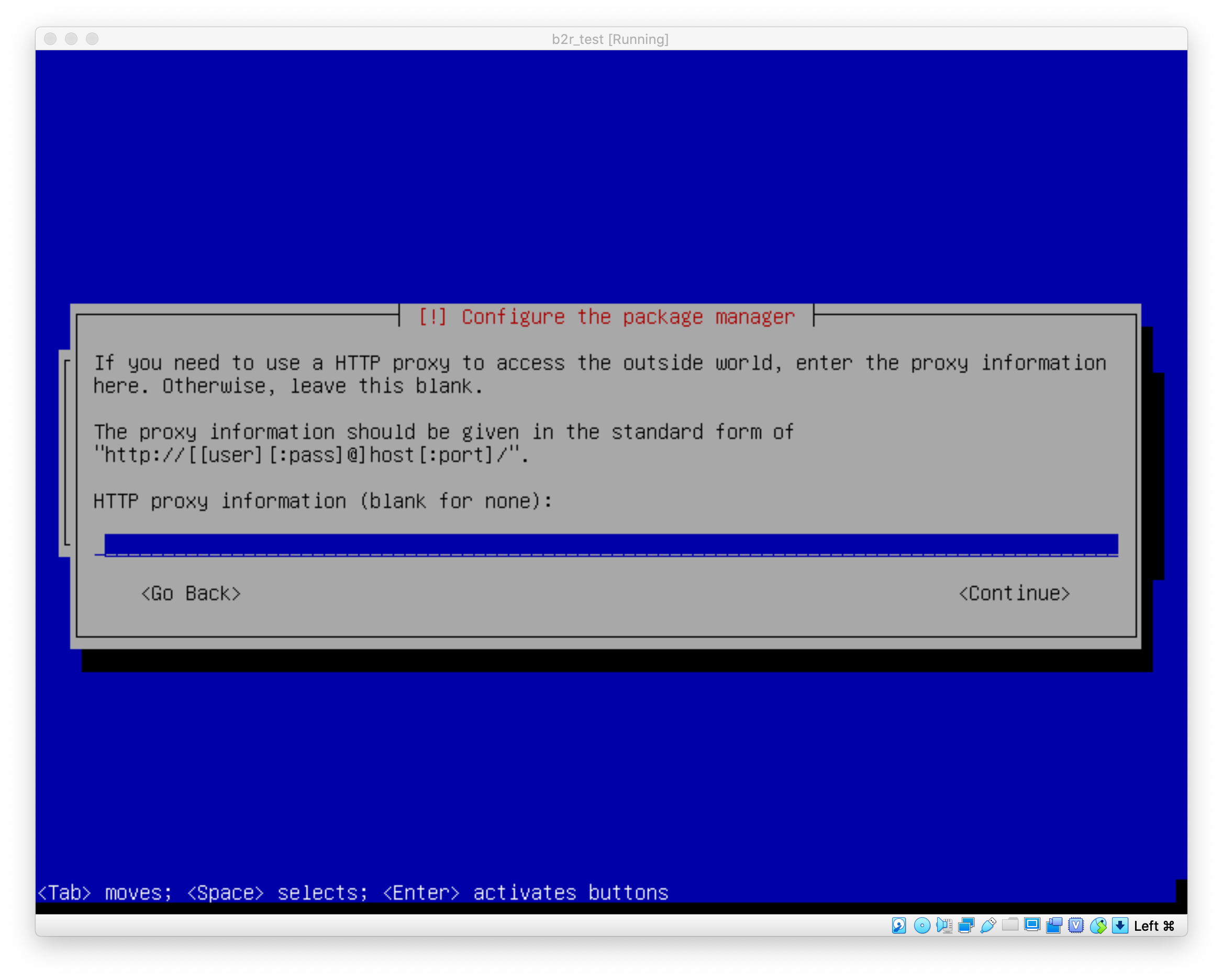
-
통계자료 보내기,
no클릭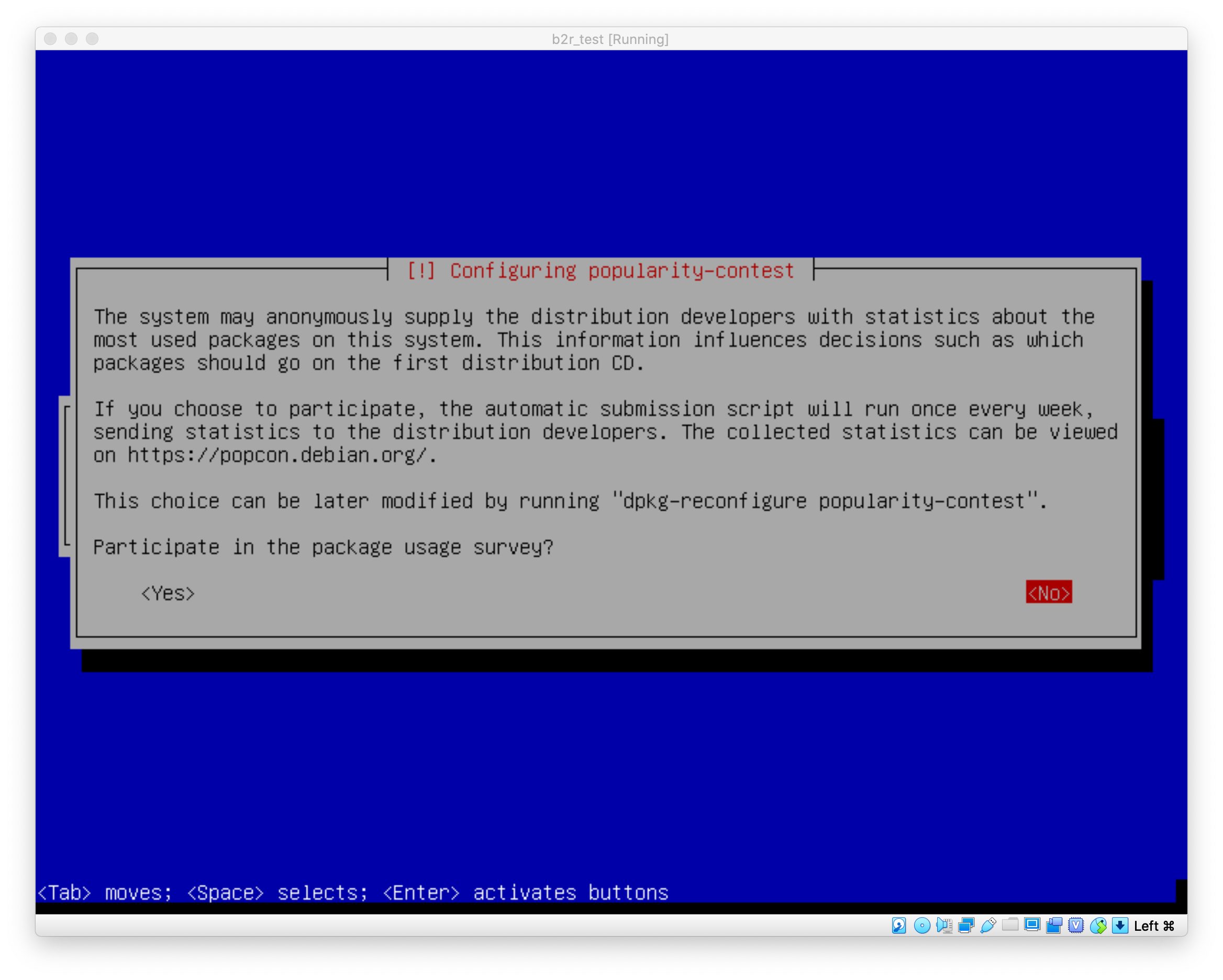
-
ISO파일에는 핵심부분만 설치되어 있다.
추가로 설치할 소프트웨어를 선택할 수 있다.
기본으로 아래 두 파일이 선택되어있으니 그냥enter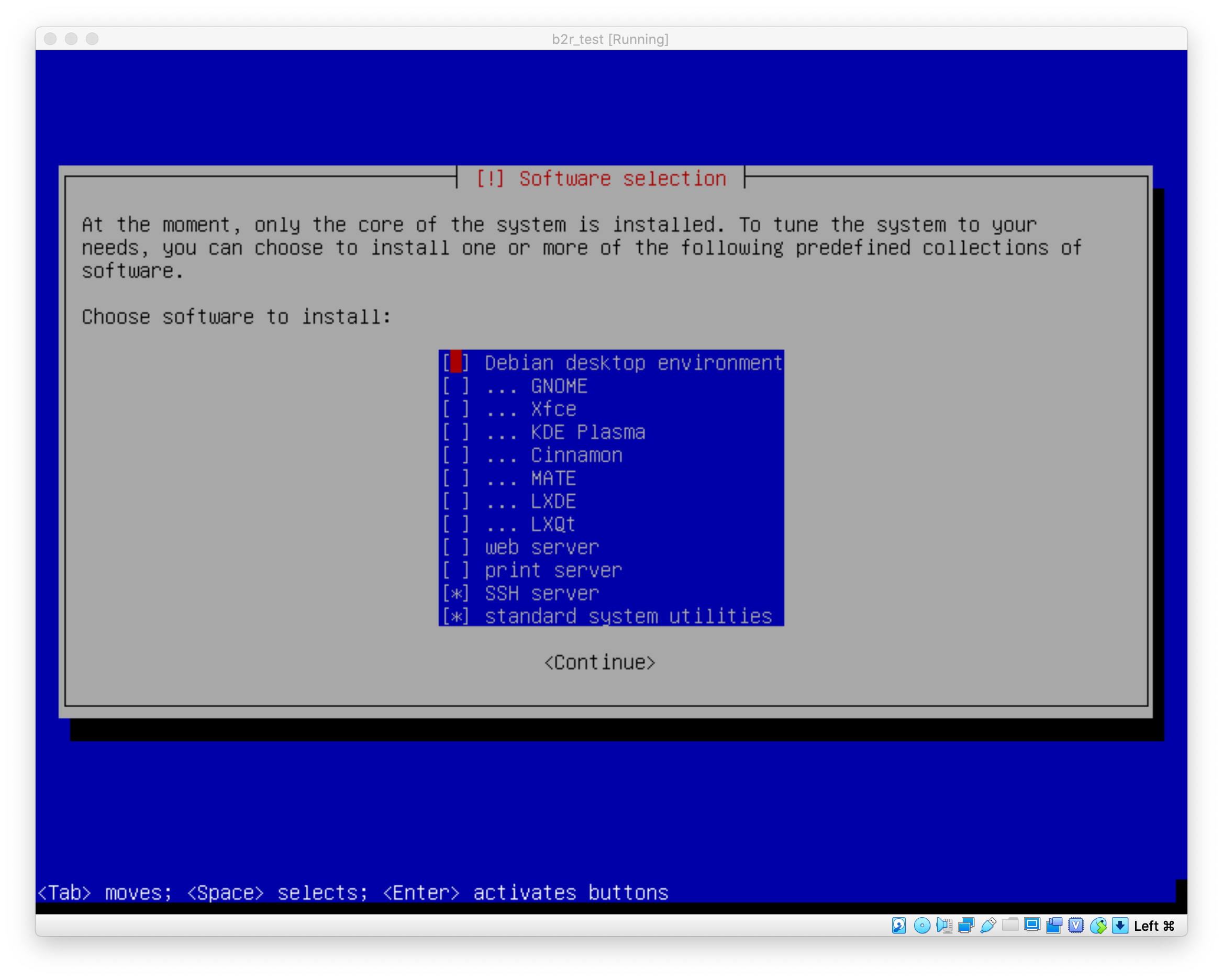
-
no를 선택하여 GRUB를 설치 X
GRUB의 경우
1) 서브젝트에 명시되어 있지 않은 점
2) 평가 항목에 있어 영향을 끼치지 않는 점
에서 설치를 하든 안하든 상관 없는 것으로 보임.단, 요즘엔 잘 사용하지 않는 편.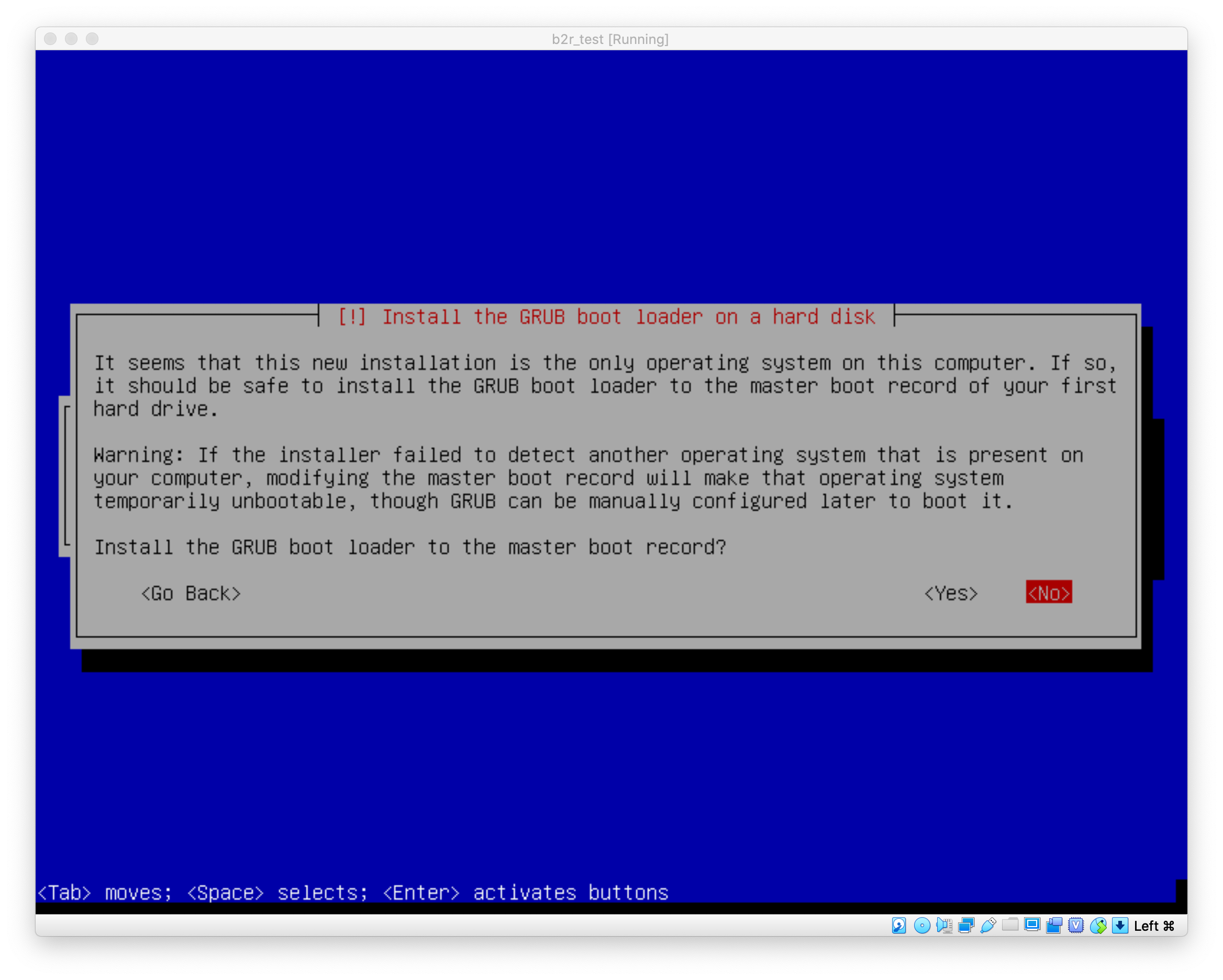
-
서브젝트에 명시된 부트 경로 지정을 위해
manually설정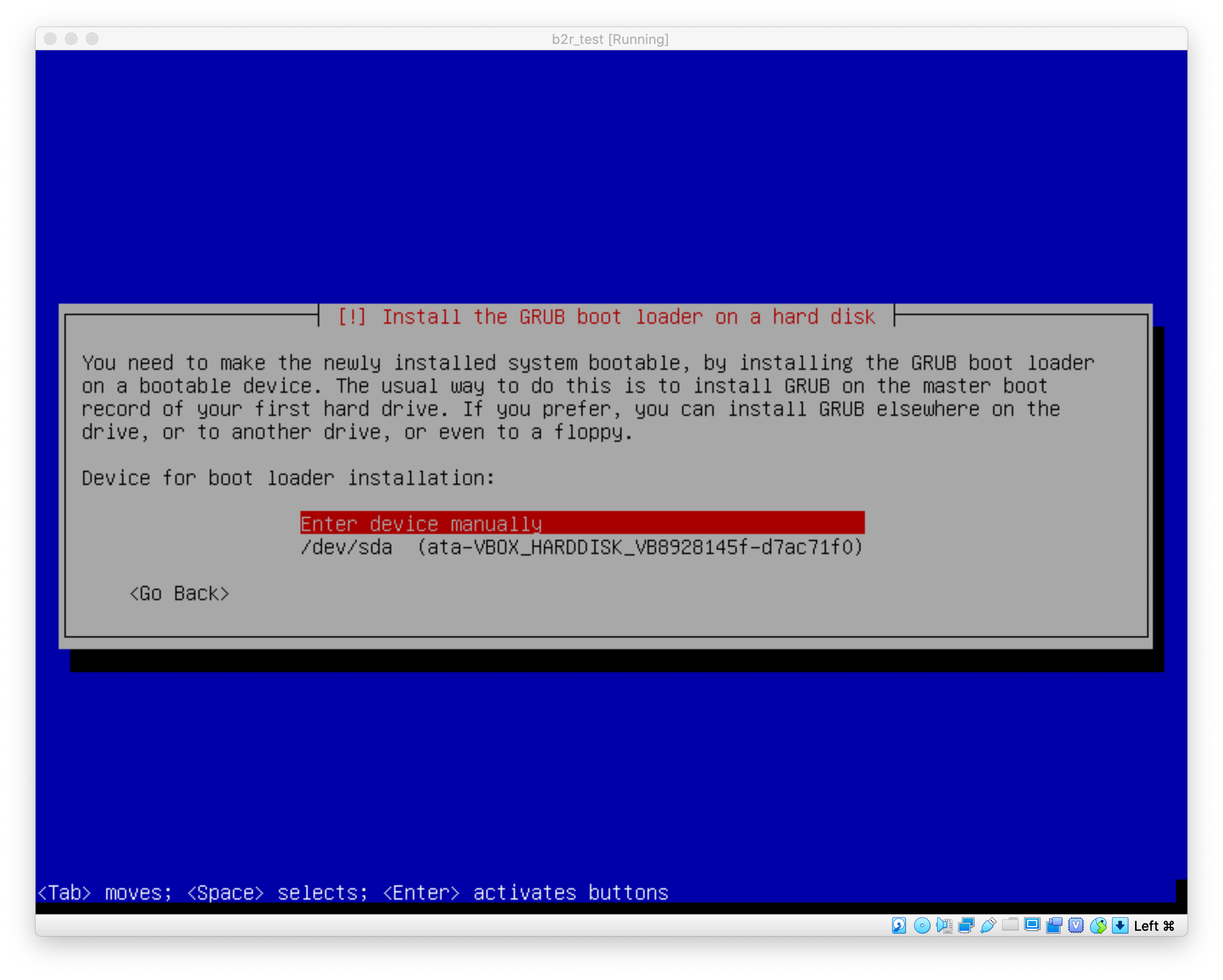
-
서브젝트에서 명시된 경로 지정
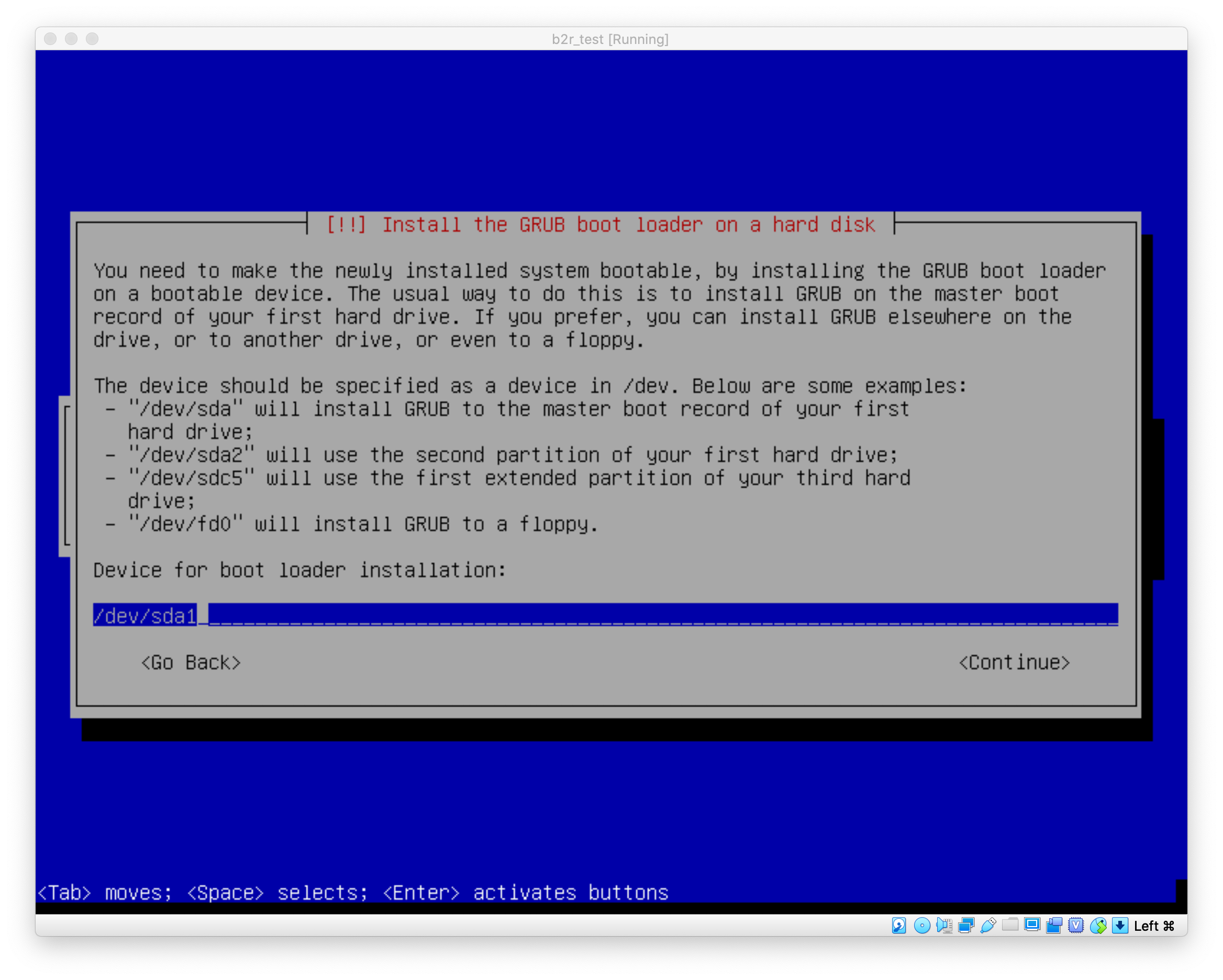
-
설치 완료
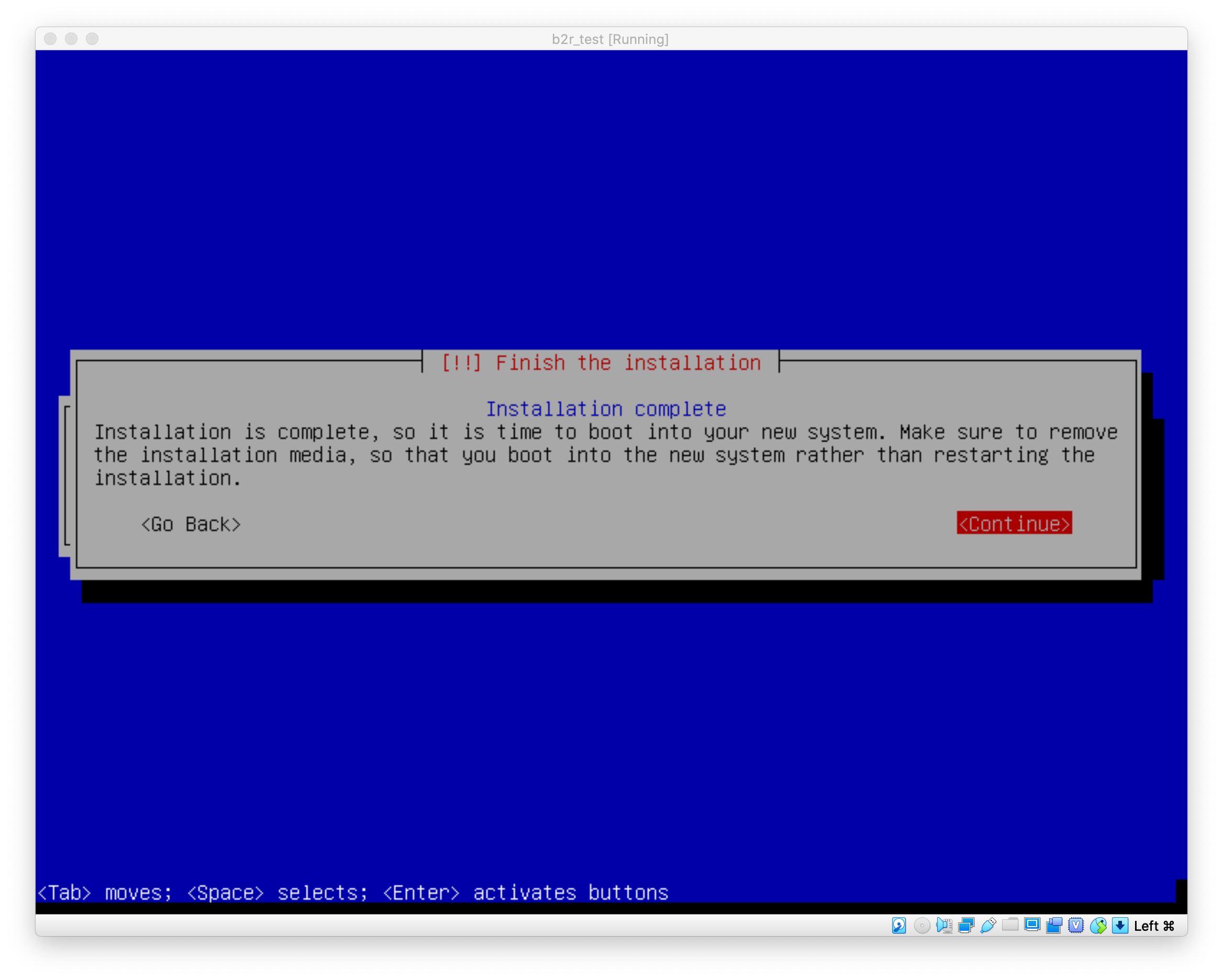
-
해당 화면이 나오면 정상적으로 설치가 완료된 것이다.